GPSMAP 64. Brugervejledning
|
|
|
- Christian Jeppe Mørk
- 6 år siden
- Visninger:
Transkript
1 GPSMAP 64 Brugervejledning
2 2013 Garmin Ltd. eller dets datterselskaber Alle rettigheder forbeholdes. I henhold til lovgivningen om ophavsret må denne vejledning ikke kopieres, helt eller delvist, uden skriftligt samtykke fra Garmin. Garmin forbeholder sig retten til at ændre eller forbedre sine produkter og til at ændre indholdet af denne vejledning uden at være forpligtet til at varsle sådanne ændringer og forbedringer til personer eller organisationer. Gå til for at finde aktuelle opdatringer og supplerende oplysninger om brugen af dette produkt. Garmin, Garmin logoet, ANT+, City Navigator og GPSMAP er varemærker tilhørende Garmin Ltd. eller dets datterselskaber, registreret i USA og andre lande. BaseCamp, chirp, Garmin Connect, Garmin Express, HomePort og tempe er varemærker tilhørende Garmin Ltd. eller dets datterselskaber. Disse varemærker må ikke anvendes uden udtrykkelig tilladelse fra Garmin. Navnet Bluetooth og de tilhørende logoer ejes af Bluetooth SIG, Inc., og enhver brug deraf af Garmin foregår på licens. Mac er et varemærke tilhørende Apple Inc., registreret i USA og andre lande. Windows er et registreret varemærke tilhørende Microsoft Corporation i USA og andre lande. microsd og microsdhc logoet er varemærker tilhørende SD-3C, LLC. Rettighederne til øvrige varemærker og handelsnavne tilhører de respektive ejere. Dette produkt er ANT+ certificeret. Gå til for at se en liste over kompatible produkter og apps.
3 Indholdsfortegnelse Introduktion...1 Oversigt over enheder... 1 GPSMAP Oversigt over enhederne 64, 64s og 64st... 1 GPSMAP Oversigt over 64sc-enheden... 1 Batterioplysninger... 1 Maksimering af batterilevetiden... 1 Aktivering af batterisparetilstand... 1 Langtidsopbevaring...1 Isætning af NiMH-batteripakke... 1 Opladning af batteripakke... 2 Isætning af AA-batterier... 2 Aktivering af enheden... 2 Taster...2 Modtagelse af satellitsignaler... 2 Brug af hovedsiderne... 2 Åbning af hovedmenuen... 2 Kort... 2 Ændring af kortretningen... 2 Måling af afstand på kortet...3 Kortindstillinger... 3 Kompas...3 Kalibrering af kompas... 3 Brug af kompasset... 3 Kursmarkør... 3 Navigation med Sight 'N Go... 3 Tripcomputer...3 Indstillinger for tripcomputer...3 Højdeplot... 4 Indstillinger for højdeplot... 4 Kalibrering af den barometriske højdemåler... 4 Gendannelse af standardsideindstillinger... 4 Waypoints, ruter og spor... 4 Waypoints... 4 Oprettelse af et waypoint... 4 Projicering af et waypoint... 4 Navigering til et waypoint... 4 Redigering af et waypoint... 4 Sletning af et waypoint... 4 Ruter... 4 Oprettelse af en rute... 4 Redigering af navnet på en rute... 4 Redigering af en rute... 4 Visning af en rute på kortet... 5 Sletning af en rute... 5 Navigering via en gemt rute... 5 Visning af den aktive rute...5 Afbrydelse af navigation...5 Sådan vender du en rute om... 5 Spor... 5 Indstillinger for spor...5 Visning af det aktuelle spor... 5 Sådan gemmer du det aktuelle spor... 5 Sådan rydder du det aktuelle spor... 5 Sådan sletter du et spor... 5 Navigering langs et gemt spor... 5 Køb af flere kort... 5 Søgning efter en adresse...5 Funktioner og indstillinger for hovedmenu... 5 Kamera og billeder...5 Sådan tager du et foto... 5 Visning af billeder...5 Brug af lommelygten... 6 Geocaches...6 Sådan downloades geocaches ved hjælp af en computer... 6 Navigation til en geocache... 6 chirp...6 Afsendelse og modtagelse af data trådløst... 6 Indstilling af en alarmpunktsalarm... 6 Valg af en profil... 6 Arealberegning... 6 Beregning af størrelsen på et område... 6 Siden Satellit... 6 GPS-satellitindstillinger... 7 Garmin oplevelser...7 Send filer til BaseCamp... 7 Oprettelse af en oplevelse... 7 Sådan begynder du på en oplevelse... 7 VIRB fjernbetjening... 7 Waypoint gennemsnit... 7 Bluetooth connectede funktioner... 7 Parring af en smartphone med din enhed... 7 Telefonmeddelelser... 8 Ekstra værktøjer i hovedmenuen... 8 Tilpasning af enheden... 8 Tilpasning af datafelterne... 8 Datafelter... 8 Systemindstillinger... 9 GPS og GLONASS... 9 Indstillinger for grænseflader... 9 Displayindstillinger... 9 Justering af baggrundsbelysningens lysstyrke Indstilling af enhedstoner Kameraindstillinger Marineindstillinger Indstilling af marinealarmer Nulstilling af data Ændring af siderækkefølgen...10 Tilføjelse af en side Fjernelse af en side...10 Tilpasning af hovedmenuen Ændring af måleenhed Tidsindstillinger Indstillinger for positionsformat Indstillinger af højdemåler...11 Ruteindstillinger Profiler Oprettelse af en brugerdefineret profil Redigering af et profilnavn Sletning af en profil Enhedsoplysninger Support og opdateringer Opsætning af Garmin Express...11 Registrering af din enhed Montering af karabinhagen Fjernelse af karabinhagen Påsætning af håndledsremmen Vedligeholdelse af enheden Rengøring af enheden Datahåndtering Filtyper Installation af et hukommelseskort...12 Tilslutning af enheden til din computer Overførsel af filer til din enhed Sletning af filer Frakobling af USB-kablet Specifikationer Appendiks Indholdsfortegnelse i
4 Kontakt til Garmin produktsupport Aktivering af baggrundsbelysning Valgfrit tilbehør...13 tempe Brug af valgfrit fitnesstilbehør Tip til parring af ANT+ tilbehør med din Garmin enhed Fejlfinding Nulstilling af enheden...13 Visning af enhedsoplysninger Gendannelse af alle standardindstillinger Indeks ii Indholdsfortegnelse
5 Introduktion ADVARSEL Se guiden Vigtige produkt- og sikkerhedsinformationer i æsken med produktet for at se produktadvarsler og andre vigtige oplysninger. Oversigt over enheder GPSMAP Oversigt over enhederne 64, 64s og 64st À Á Â Ã Ä Å Æ Ç È Intern GPS/GLONASS antenne Taster Tænd/sluk-knap Mini-USB-port (under vejrhætten) MCX-stik til GPS-antenne (under vejrhætten) microsd kortstik (under batterierne) Batterirum Monteringsryg D-ring på batteridæksel BEMÆRK: MCX-stikket følger kun med GPSMAP 64s og GPSMAP 64st modeller. GPSMAP Oversigt over 64sc-enheden Ä Å Æ Ç È Kameralinse microsd kortstik (under batterierne) Batterirum Monteringsryg D-ring på batteridæksel Batterioplysninger ADVARSEL Temperaturklassificeringen for enheden kan overskride brugsområdet for visse batterier. Alkaline-batterier kan gå i stykker ved høje temperaturer. Brug ikke en skarp genstand til at fjerne batterierne. FORSIGTIG Kontakt din lokale genbrugsstation for oplysninger om korrekt bortskaffelse af batterierne. BEMÆRK Alkalinebatterier mister en væsentlig del af deres kapacitet, når temperaturen falder. Brug litiumbatterier, når du bruger enheden på steder med temperaturer under frysepunktet. Maksimering af batterilevetiden Du kan gøre flere ting for at forlænge batteriernes levetid. Reducer baggrundsbelysningens lysstyrke (Justering af baggrundsbelysningens lysstyrke, side 10). Reducer tid til baggrundslyset slukker (Displayindstillinger, side 9). Brug batterisparetilstand (Aktivering af batterisparetilstand, side 1). Reducer hastigheden på korttegningen (Kortindstillinger, side 3). Deaktiver GLONASS (GPS og GLONASS, side 9). Aktivering af batterisparetilstand Du kan bruge batterisparetilstand til at forlænge batteriets levetid. Vælg Opsætning > Display > Batterisparetilstand > Den. I batterisparetilstand slukker skærmen, når baggrundsbelysningen går i timeout. Du kan vælge for at aktivere skærmen, og du kan dobbelttrykke på for at få vist statussiden. Langtidsopbevaring Hvis du ikke har tænkt dig at bruge enheden i flere måneder, skal du tage batterierne ud. Gemte data mistes ikke, når batterierne tages ud. Isætning af NiMH-batteripakke Enheden strømforsynes af NiMH-batteripakken (ekstraudstyr, medfølger ikke med alle modeller) eller to AA-batterier (Isætning af AA-batterier, side 2). 1 Drej D-ringen mod uret, og træk op i den for at fjerne dækslet. 2 Find batteripakken À. À Á Â Ã Intern GPS/GLONASS antenne Taster Tænd/sluk-knap Mini-USB-port (under vejrhætten) 3 Isæt batteripakken, så den vender rigtigt. 4 Tryk batteripakken forsigtigt på plads. 5 Sæt batteridækslet på igen, og drej D-ringen med uret. Introduktion 1
6 Opladning af batteripakke BEMÆRK For at forebygge korrosion skal du tørre USB-porten, beskyttelseshætten og det omgivende område grundigt før opladning eller tilslutning til en pc. Forsøg ikke at bruge enheden til at oplade et batteri, der ikke er leveret af Garmin. Forsøg på at oplade et batteri, der ikke er leveret af Garmin kan beskadige enheden og gøre garantien ugyldig. Før du kan tilslutte USB-kablets lige stik til enheden, kan det være, du skal fjerne det valgfri monteringsudstyr. BEMÆRK: Enheden kan ikke oplades, hvis temperaturen ligger uden for det godkendte temperaturområde (Specifikationer, side 13). Du kan oplade batteriet ved hjælp af en almindelig stikkontakt eller en USB-port på din computer. 1 Fjern vejrhætten À fra mini-usb-porten Á. 2 Tilslut det lille stik på USB-kablet til mini-usb-porten. 3 Tilslut USB-enden af kablet til en AC-adapter eller en USBport på computeren. 4 Sæt om nødvendigt AC-adapteren i en almindelig stikkontakt. Når du slutter enheden til en strømkilde, tændes enheden. 5 Oplad batteriet helt. Isætning af AA-batterier I stedet for NiMH-batteripakken (Isætning af NiMH-batteripakke, side 1) kan du bruge to alkaline-, NiMH- eller litiumbatterier. Dette er praktisk, når du er på farten og ikke kan skifte NiMHbatteripakken. Brug af NiMH- eller litiumbatterier giver de bedste resultater. BEMÆRK: Standard alkalinebatterier anbefales ikke til 64scmodeller, når kamerafunktionen anvendes. 1 Drej D-ringen mod uret, og træk op i den for at fjerne dækslet. 2 Isæt to AA-batterier, så de vender rigtigt. Taster FIND MARK QUIT ENTER MENU PAGE IN OUT Vælg for at åbne søgemenuen. Vælg for at markere den aktuelle position som et waypoint. Vælg for at annullere eller gå tilbage til den forrige menu eller side. Vælg for at rulle gennem hovedsiderne. Vælg for at vælge indstillinger og bekræfte meddelelser. Vælg for at åbne indstillingsmenuen for den åbne side. Vælg to gange for at åbne hovedmenuen (fra alle sider). Vælg for at rulle gennem hovedsiderne. Vælg,, eller for at vælge menuindstillinger og for at bevæge markøren på kortet. Vælg for at zoome ind på kortet. Vælg for at zoome ud på kortet. Modtagelse af satellitsignaler Det kan tage 30 til 60 sekunder at finde satellitsignaler. 1 Gå udendørs i et åbent område. 2 Tænd om nødvendigt for din enhed. 3 Vent, mens enheden søger efter satellitter. Mens enheden finder din position, vises der et blinkende spørgsmålstegn. 4 Vælg for at åbne statussiden. viser GPS/GLONASS signalstyrken. Når søjlerne er grønne, har enheden modtaget satellitsignaler. Brug af hovedsiderne De nødvendige informationer for at kunne betjene denne enhed findes på siderne hovedmenu, kort, kompas, tripcomputer og højdeplot. Vælg PAGE for at vælge den aktive hovedside. Åbning af hovedmenuen Med hovedmenuen får du adgang til opsætningsskærme, inklusive waypoints, spor og ruter. Se Funktioner og indstillinger for hovedmenu, side 5 for at få vist hovedsider med menuindstillinger. Vælg MENU to gange fra en hvilken som helst side. 3 Sæt batteridækslet på igen, og drej D-ringen med uret. 4 Hold nede. 5 Vælg Opsætning > System > AA-batteritype. 6 Vælg Alkaline, Litium, Traditionel NiMH eller Opladt NiMH. Aktivering af enheden Hold nede på. Kort angiver din position på kortet. Mens du bevæger dig, flytter sig og efterlader en sporlog (sti). Navne og symboler for waypoints vises på kortet. Når du navigerer til en destination, markeres din rute med en farvet linje på kortet. Ændring af kortretningen 1 På kortet vælges MENU. 2 Vælg Opsæt kort > Retning. 2 Brug af hovedsiderne
7 3 Vælg en funktion: Vælg Nord op for at vise nord øverst på siden. Vælg Spor op for at vise din aktuelle rejseretning øverst på siden. Vælg Biltilstand for at vise bilperspektiv med rejseretningen øverst. Måling af afstand på kortet Du kan måle afstanden mellem to positioner. 1 Vælg en position på kortet. 2 Vælg MENU > Mål distance. 3 Flyt flaget til en anden position på kortet. Kortindstillinger Vælg Opsætning > Kort. Retning: Justerer, hvordan kortet vises på siden. Nord op viser nord øverst på siden. Spor op viser et billede set fra oven med din aktuelle rejseretning øverst. Biltilstand viser en 3Dbilvisning med rejseretningen øverst. Vejledningstekst: Angiver, hvornår vejledningsteksten vises på kortet. Datafelter: Tilpasser datafelter og instrumentbræt for kort, kompas, højdeplot og tripcomputer. Kortinformation: Aktiverer eller deaktiverer de kort, der er indlæst på enheden i øjeblikket. Avancerede kortindstillinger Vælg Opsætning > Kort > Avanceret kortopsætning. Auto Zoom: Vælger automatisk det optimale zoomniveau til brug på kortet. Når Fra er valgt, skal du zoome ind eller ud manuelt. Zoom-niveauer: Justerer det zoomniveau, som kortelementer vises med. Kortelementerne vil ikke blive vist, når zoomniveauet er højere end det valgte niveau. Tekststørrelse: Vælger tekststørrelse for kortelementer. Detalje: Vælger mængden af detaljer, der vises på kortet. Når der vises flere detaljer, kan korttegningen være langsommere. Skyggerelief: Viser detaljeret relief på kortet (hvis det findes) eller slår skyggelægning fra. Kompas Når du navigerer, peger mod din destination, uanset hvilken retning du bevæger dig i. Når peger mod toppen af det elektroniske kompas, bevæger du dig direkte i retning mod din destination. Hvis peger i en anden retning, skal du dreje, indtil det peger mod toppen af kompasset. Kalibrering af kompas Før du kan kalibrere det elektroniske kompas, skal du befinde dig udendørs, væk fra objekter, der kan påvirke magnetfelter, som f.eks. biler, bygninger eller strømførende luftledninger. Enheden har et elektronisk kompas med 3 akser (kun enheder fra GPSMAP 64s series). Kalibrering af kompasset bør udføres efter ture over lange afstande, ved store temperaturudsving, og når batterierne er blevet udskiftet. 1 Vælg MENU fra kompasset. 2 Vælg Kalibrer kompas > Start. 3 Følg instruktionerne på skærmen. Brug af kompasset Du kan også bruge kompasset til at navigere en aktiv rute. 1 Vælg PAGE. 2 Hold enheden vandret. 3 Følg til din destination. Kursmarkør Kursmarkøren er mest nyttig, når du navigerer på vand, eller hvor der ikke er større forhindringer på din rute. Den kan også hjælpe dig med at undgå farer nær ruten som f.eks. grundt vand og undervandsklipper. Du kan aktivere kursmarkør fra kompasset ved at vælge MENU > Opsæt kurs > Linjen Go To/pil > Kurs (CDI). Kursmarkøren À angiver dit forhold til en kurslinje, der fører til destinationen. Indikatoren for afvigelse fra kursen (CDI) Á angiver en indikation af afvigelsen (højre eller venstre) fra kursen. Skalaen  refererer til afstanden mellem prikkerne à på indikatoren for afvigelse fra kurs, der fortæller dig, hvor meget du afviger fra kursen. Navigation med Sight 'N Go Du kan pege enheden mod et synligt objekt, fastlåse retningen og derefter navigere til objektet. BEMÆRK: Sight 'N Go er kun tilgængelig med enheder fra GPSMAP 64s series. 1 Vælg Sigt og gå. 2 Peg enheden mod et objekt. 3 Vælg Lås retning > Sæt kurs. 4 Naviger ved brug af kompasset. Indstillinger for retning Du kan tilpasse kompasindstillingerne. Vælg Opsætning > Retning. Display: Angiver den type retningsvisning, der skal vises på kompasset. Nordreference: Angiver den nordreference, der bruges på kompasset. Linjen Go To/pil: Indstiller funktionsmåden for den markør, der vises på kortet. Retning peger mod din destination. Bane viser din placering i forhold til den kurslinje, der fører til destinationen. Kompas: Skifter automatisk fra et elektronisk kompas til et GPS-kompas, når du bevæger dig med en højere hastighed i et bestemt tidsrum. Kalibrer kompas: Se Kalibrering af kompas, side 3. Tripcomputer Tripcomputeren viser din aktuelle hastighed, gennemsnitshastighed, maksimumhastighed, triptæller og andre nyttige statistiske oplysninger. Du kan tilpasse tripcomputerens udseende, instrumentbræt og datafelter. Indstillinger for tripcomputer Vælg MENU fra tripcomputeren. Nulstil: Indstiller alle tripcomputerens værdier til nul. Hvis du vil have præcise oplysninger, skal du nulstille tripoplysningerne, før du begynder på en ny tur. Store tal: Ændrer størrelsen på de tal, der vises på siden Tripcomputer. Skift datafelter: Tilpasser tripcomputerens datafelter. Skift instrumentbræt: Ændrer det tema og de oplysninger, der vises på instrumentbrættet. Brug af hovedsiderne 3
8 BEMÆRK: Dine tilpassede indstillinger huskes af instrumentbrættet. Dine indstillinger går ikke tabt, når du ændrer profiler (Profiler, side 11). Gendan standardindstillinger: Gendanner tripcomputeren til fabriksindstillingerne. Højdeplot BEMÆRK: Højdeplotfunktionen er kun tilgængelig med enheder fra GPSMAP 64s series. Højdeplottet viser som standard højden for den tilbagelagte afstand. Du kan tilpasse højdeplotindstillingerne (Indstillinger for højdeplot, side 4). Du kan vælge ethvert sted på plottet for at få vist detaljer om det pågældende punkt. Indstillinger for højdeplot Vælg MENU fra højdeplottet. Skift plottype: Indstiller typen af data, der vises på højdeplottet. Højde/tid: Registrerer højdeændringer over en periode. Højde/distance: Registrerer højdeændringer over en afstand. Barometrisk tryk: Registrerer barometrisk tryk over en periode. Omgivende tryk: Registrerer omgivelsernes tryk over en periode. Juster zoomområder: Justerer de zoomområder, der vises på siden Højdeplot. Skift datafelter: Tilpasning af datafelter for højdeplot. Nulstil: Nulstiller højdeplot-data, inklusive waypoint, spor og turdata. Kalibrer højdemåler: Se (Kalibrering af den barometriske højdemåler, side 4). Gendan standardindstillinger: Gendanner højdeplot til fabriksindstillingerne. Kalibrering af den barometriske højdemåler Du kan kalibrere den barometriske højdemåler manuelt, hvis du kender den korrekte højde eller det korrekte barometriske tryk. BEMÆRK: Den barometriske højdemåler er kun tilgængelig med enheder fra GPSMAP 64s series. 1 Gå til en position, hvor du kender højden eller det barometriske tryk. 2 Vælg PAGE > Højdeplot > MENU > Kalibrer højdemåler. 3 Følg instruktionerne på skærmen. Gendannelse af standardsideindstillinger 1 Åbn en side, som du vil gendanne indstillingerne for. 2 Vælg MENU > Gendan standardindstillinger. Waypoints, ruter og spor Waypoints Waypoints er positioner, som du registrerer og gemmer på enheden. Waypoints kan markere, hvor du er, hvor du er på vej hen eller hvor du har været. Du kan tilføje detaljer om positionen, f.eks. navn, højde og dybde. Du kan tilføje en.gpx-fil, som indeholder waypoints, ved at overføre filen til GPX-mappen (Overførsel af filer til din enhed, side 12). Oprettelse af et waypoint Du kan gemme din aktuelle position som et waypoint. 1 Vælg MARK. 2 Vælg evt. et felt for at foretage ændringer for dit waypoint. 3 Vælg Udført. Projicering af et waypoint Du kan oprette en ny position ved at projicere afstanden og pejlingen fra en markeret position til en ny position. 1 Vælg Waypoint Manager. 2 Vælg et waypoint. 3 Vælg MENU > Projicér waypoint. 4 Indtast retningen, og vælg Udført. 5 Vælg måleenhed. 6 Indtast distance, og vælg Udført. 7 Vælg Gem. Navigering til et waypoint 1 Vælg FIND > Waypoints. 2 Vælg et waypoint. 3 Vælg Go. Redigering af et waypoint 1 Vælg Waypoint Manager. 2 Vælg et waypoint. 3 Vælg et element, du vil redigere, f.eks. navnet. 4 Indtast den nye information, og vælg Go. Sletning af et waypoint 1 Vælg Waypoint Manager. 2 Vælg et waypoint. 3 Vælg MENU > Slet. Ruter En rute er en serie waypoints eller gemte positioner, der fører dig til målet. Oprettelse af en rute 1 Vælg Ruteplanlægning > Opret rute > Vælg første punkt. 2 Vælg en kategori. 3 Vælg det første punkt på ruten. 4 Vælg Brug. 5 Vælg Vælg næste punkt for at føje yderligere punkter til ruten. 6 Vælg QUIT for at gemme ruten. Redigering af navnet på en rute 1 Vælg Ruteplanlægning. 2 Vælg en rute. 3 Vælg Skift navn. 4 Indtast det nye navn. Redigering af en rute 1 Vælg Ruteplanlægning. 2 Vælg en rute. 3 Vælg Rediger rute. 4 Vælg et punkt. 5 Vælg en funktion: Hvis du vil have vist punktet på kortet, skal du vælge Gennemse. Hvis du vil ændre rækkefølgen af punktet på ruten, skal du vælge Flyt op eller Flyt ned. Hvis du vil indsætte et ekstra punkt på ruten, skal du vælge Indsæt. Det ekstra punkt indsættes før det punkt, du er ved at redigere. Hvis du vil fjerne et punkt fra ruten, skal du vælge Fjern. 6 Vælg QUIT for at gemme ruten. 4 Waypoints, ruter og spor
9 Visning af en rute på kortet 1 Vælg Ruteplanlægning. 2 Vælg en rute. 3 Vælg Vis kort. Sletning af en rute 1 Vælg Ruteplanlægning. 2 Vælg en rute. 3 Vælg Slet rute. Navigering via en gemt rute 1 Vælg FIND > ruter. 2 Vælg en rute. 3 Vælg Go. Visning af den aktive rute 1 Vælg Aktiv rute, mens du navigerer en rute. 2 Vælg et punkt på ruten for at få yderligere oplysninger. Afbrydelse af navigation Vælg FIND > Stop navigation. Sådan vender du en rute om Du kan ombytte rutens startpunkt og slutpunkt for at navigere ruten i modsat retning. 1 Vælg Ruteplanlægning. 2 Vælg en rute. 3 Vælg Vend rute. Spor Et spor er en registrering af din rute. Sporloggen indeholder oplysninger om punkter langs den registrerede rute, herunder tid, position og elevation for hvert punkt. Indstillinger for spor Vælg Opsætning > Spor. Sporlog: Aktiverer og deaktiverer registrering af spor. Optagemetode: Indstiller en metode til registrering af spor. Automatisk registrerer sporene med variable mellemrum for at oprette den optimale gengivelse af dine spor. Interval: Indstiller et interval for sporlogregistrering. Hyppig registrering af punkter skaber et mere detaljeret spor, men det fylder også sporloggen hurtigere. Automatisk arkivering: Angiver en automatisk arkiveringsmetode til at administrere dine spor. Sporene gemmes og ryddes automatisk. Farve: Ændrer farven på sporlinjen på kortet. Visning af det aktuelle spor 1 Vælg Track Manager > Aktuelt spor. 2 Vælg en funktion: Vælg Vis kort for at få vist det aktuelle spor på kortet. Vælg Højdeplot for at få vist højdeplottet for det aktuelle spor. Sådan gemmer du det aktuelle spor 1 Vælg Track Manager > Aktuelt spor. 2 Vælg en funktion: Vælg Gem spor for at gemme et helt spor. Vælg Gem del, og vælg en del. Sådan rydder du det aktuelle spor Vælg Track Manager > Aktuelt spor > Ryd aktuelt spor. Sådan sletter du et spor 1 Vælg Track Manager. 2 Vælg et spor. 3 Vælg Slet. Navigering langs et gemt spor 1 Vælg FIND > Spor. 2 Vælg et gemt spor. 3 Vælg Go. Køb af flere kort 1 Gå til enhedens produktside på 2 Klik på fanen Kort. 3 Følg instruktionerne på skærmen. Søgning efter en adresse Du kan bruge valgfri City Navigator kort til at søge efter adresser. 1 Vælg FIND > Adresser. 2 Indtast landet eller staten, hvis det er nødvendigt. 3 Indtast by eller postnummer. BEMÆRK: Ikke alle kortdata giver mulighed for søgning efter postnummer. 4 Vælg byen. 5 Indtast husnummeret. 6 Indtast vejen. Funktioner og indstillinger for hovedmenu Kamera og billeder BEMÆRK: Denne funktion er kun tilgængelig for modeller, som indeholder et kamera. Når du tager et billede, bliver den geografiske position gemt med billedoplysningerne. Du kan navigere til positionen. Sådan tager du et foto 1 Vælg Kamera. 2 Hold enheden lodret eller vandret for at ændre billedretning. 3 Vælg MENU > Blitz for at tænde blitzen. TIP: Du kan vælge Automatisk, hvis du kun vil bruge blitz, når kameraet registrerer et motiv med lav belysning. 4 Tryk på IN eller OUT for at zoome ind eller ud, hvis det er nødvendigt. 5 Hold ENTER nede for at fokusere og holde enheden stille. Der vises en hvid ramme på skærmen. Enheden fokuserer på motivet i rammen. Når fotoet er i fokus, skifter rammen farve til grøn. 6 Slip ENTER for at tage et billede. TIP: Du kan se billeder ved at vælge > ENTER. Visning af billeder Du kan se de billeder, du har taget med kameraet, og de billeder, du har overført til enheden. 1 Vælg Galleri. 2 Vælg et foto. 3 Tryk på IN eller OUT for at zoome ind eller ud, hvis det er nødvendigt. Sortering af billeder 1 Vælg Galleri > MENU > Sorter fotos. 2 Vælg en funktion: Vælg Seneste. Vælg Nær en position, og vælg en position. Funktioner og indstillinger for hovedmenu 5
10 Vælg På en bestemt dato, og indtast en dato. Visning af position på et billede 1 Vælg Galleri. 2 Vælg et foto. 3 Vælg MENU > Vis kort. Navigation til et billede 1 Vælg Galleri. 2 Vælg et foto. 3 Vælg MENU > Vis oplysninger > Go. Sletning af et billede 1 Vælg Galleri. 2 Vælg et foto. 3 Vælg MENU > Slet > Ja. Brug af lommelygten Du skal muligvis tilføje lommelygtefunktionen til hovedmenuen (Tilpasning af hovedmenuen, side 10). BEMÆRK: Denne funktion er kun tilgængelig for modeller, som indeholder et kamera. BEMÆRK: Brug af lommelygten kan reducere batterilevetiden. Du kan reducere lysstyrken eller blinkfrekvensen for at forlænge batteriernes levetid. 1 Vælg Blitzlys >. 2 Brug eventuelt lysstyrkeskyderen til at justere lysstyrken. 3 Vælg eventuelt en anden blinktype. 0 Ingen blink, konstant stråle. 1 til 9 Antal stråler pr. sekund. SOS Nødblinklys. Geocaches Geocaching er en slags skattejagt, hvor spillerne skjuler eller søger efter skjulte caches ved hjælp af fingerpeg GPSkoordinater. Sådan downloades geocaches ved hjælp af en computer Du kan indlæse geocaches på enheden manuelt eller ved hjælp af en computer (Overførsel af filer til din enhed, side 12). Du kan placere geocache-filerne i en GPX-fil og importere dem til GPX-mappen på enheden. Med et premium-medlemskab af geocaching.com kan du bruge funktionen "Pocket Query" til at indlæse en større gruppe geocaches på enheden som en enkelt GPX-fil. 1 Tilslut enheden til din computer med et USB-kabel. 2 Gå til 3 Opret evt. en konto. 4 Log på. 5 Følg vejledningen på geocaching.com for at finde og downloade geocaches til din enhed. Navigation til en geocache 1 Vælg Geocaches. 2 Vælg en geocache. 3 Vælg Go. Registrering af forsøg Når du har forsøgt at finde en geocache, kan du registrere dine resultater. Du kan registrere nogle geocaches på 1 Vælg Geocaches > Log forsøg. 2 Vælg Fandt, Ikke fundet, Skal repareres eller Ikke forsøgt. 3 Vælg en funktion: Hvis du vil afslutte registreringen, skal du vælge Udført. Hvis du vil starte navigationen til en geocache i nærheden af dig, skal du vælge Find næste nærmeste. Hvis du vil indtaste en kommentar om søgning efter geocachen eller om selve geocachen, skal du vælge Tilføj kommentar, indtaste en kommentar og vælge Udført. Hvis du vil vurdere geocachen, skal du vælge Vurder geocache og indtaste en vurdering for hver kategori. Du kan gå til for at overføre din vurdering. chirp En chirp er et lille stykke Garmin tilbehør, der er programmeret og placeret i en geocache. Du kan bruge din enhed til at finde en chirp i en geocache. Du kan finde flere oplysninger om chirp i chirp brugervejledningen på Aktivering af chirp søgning 1 Vælg Opsætning > Geocaches. 2 Vælg chirp Setup > chirp Søgning > Den. Afsendelse og modtagelse af data trådløst BEMÆRK: Denne funktion er kun tilgængelig med enheder fra GPSMAP 64s series. Inden du kan dele data trådløst, skal du være højst 3 m (10 fod) fra en kompatibel enhed. Enheden kan sende eller modtage data, når den er parret med en anden kompatibel enhed eller smartphone ved hjælp af trådløs Bluetooth eller ANT+ teknologi. Du kan dele waypoints, geocaches, ruter, spor, fotos og brugerdefinerede kort. 1 Vælg Del trådløst. 2 Vælg en funktion: Vælg Send, og vælg en datatype. Vælg Modtag for at modtage data fra en anden enhed. Den anden kompatible enhed skal forsøge at sende data. 3 Følg instruktionerne på skærmen. Indstilling af en alarmpunktsalarm Alarmpunktsalarmer underretter dig, når du er inden for et angivet område for en bestemt position. 1 Vælg Alarmpunkter > Opret alarm. 2 Vælg en kategori. 3 Vælg en position. 4 Vælg Brug. 5 Indsæt en radius. Når du kommer ind i et område med en alarmpunktsalarm, afgiver enheden en tone. Valg af en profil Når du skifter til en ny aktivitet, kan du ændre enhedens opsætning ved at ændre profil. 1 Vælg Profilskift. 2 Vælg en profil. Arealberegning Beregning af størrelsen på et område 1 Vælg Områdeberegning > Start. 2 Gå langs omkredsen af det område, der skal beregnes. 3 Vælg Beregn, når du er færdig. Siden Satellit Siden Satellit viser din aktuelle position, GPS-nøjagtighed, satellitpositioner og signalstyrke. 6 Funktioner og indstillinger for hovedmenu
11 GPS-satellitindstillinger Vælg Satellit > MENU. BEMÆRK: Nogle indstillinger er kun tilgængelige, når Brug Demonstrationstilstand er aktiveret. Brug Demonstrationstilstand: Gør det muligt at slå GPS'en fra. Brug Satellitsystem: Gør det muligt at slå GPS'en til. Spor op: Angiver, om satellitter skal vises med ringene orienteret med nord mod toppen af displayet eller orienteret med dit aktuelle spor mod toppen af displayet. Enkel farve: Gør det muligt at vælge, om siden Satellit vises i flere farver eller med en enkelt farve. Angiv position på kortet: Gør det muligt at markere din aktuelle position på kortet. Du kan bruge denne position til at oprette ruter eller søge efter gemte positioner. AutoLocate position: Beregner din GPS-position ved hjælp af funktionen Garmin AutoLocate. Garmin oplevelser Du kan oprette oplevelser for at dele ture med familie, venner og Garmin fællesskabet. Du kan gruppere relaterede emner sammen som en oplevelse. Du kan f.eks. oprette en oplevelse for din seneste vandretur. Oplevelsen kan indeholde sporloggen for turen, fotos fra turen og de geocaches, du har ledt efter. Du kan bruge BaseCamp til at oprette og håndtere dine oplevelser. Du kan finde yderligere oplysninger på adventures.garmin.com. Send filer til BaseCamp 1 Åbn BaseCamp. 2 Slut enheden til din computer. På Windows computere vises enheden som et flytbart drev eller en bærbar enhed, og hukommelseskortet kan fremstå som et andet flytbart drev. På Mac computere vises enheden og hukommelseskortet vises som monterede diske. BEMÆRK: På visse computere med flere netværksdrev vises enhedsdrevene muligvis ikke korrekt. Se i dokumentationen til operativsystemet for at få oplyst, hvordan du tilknytter drevet. 3 Åbn drevet eller diskenheden for Garmin. 4 Vælg en funktion: Vælg et element fra en tilsluttet enhed, og træk det fra en tilsluttet enhed til My Collection eller en liste. Fra BaseCamp skal du vælge Enhed > Modtag fra enhed og vælge enheden. Oprettelse af en oplevelse Før du kan oprette en oplevelse og sende den til din enhed, skal du downloade BaseCamp på din computer og overføre et spor fra din enhed til din computer (Send filer til BaseCamp, side 7). 1 Åbn BaseCamp. 2 Vælg Fil > Ny > Garmin Adventure. 3 Vælg et spor, og vælg Næste. 4 Tilføj evt. elementer fra BaseCamp. 5 Udfyld de obligatoriske felter for at navngive og beskrive oplevelsen. 6 Hvis du vil skifte omslagsfoto for oplevelsen, skal du vælge Rediger, og vælge et andet foto. 7 Vælg Afslut. Sådan begynder du på en oplevelse Før du kan begynde på en oplevelse, skal du sende en oplevelse fra BaseCamp til din enhed (Send filer til BaseCamp, side 7). 1 Vælg Oplevelser. 2 Vælg en oplevelse. 3 Vælg Start. VIRB fjernbetjening BEMÆRK: VIRB fjernbetjeningsfunktionen er kun tilgængelig med enheder fra GPSMAP 64s series. Før du kan bruge funktionen VIRB fjernbetjening skal du aktivere fjernbetjeningsindstillingen på dit VIRB kamera. Funktionen VIRB fjernbetjening gør det muligt at betjene dit VIRB kamera på afstand. 1 Vælg VIRB fjernbetjening. 2 Vælg en funktion: Vælg REC for at optage video. Vælg Tag foto for at tage et billede. Waypoint gennemsnit Du kan opnå en mere præcis position for et waypoint. Enheden danner et gennemsnit ved at foretage flere aflæsninger på samme position og bruger gennemsnitsværdien til at give en større præcision. 1 Vælg Waypoint Manager. 2 Vælg et waypoint. 3 Vælg MENU > Gennemsnitsposition. 4 Flyt til waypointet. 5 Vælg Start. 6 Følg instruktionerne på skærmen. 7 Når statuslinjen for eksemplets sikkerhed når 100 %, skal du vælge Gem. Du opnår de bedste resultater ved at indsamle fire til otte eksempler på waypointet, hvor du venter mindst 90 minutter mellem eksemplerne. Bluetooth connectede funktioner Din enhed fra GPSMAP 64s series har flere Bluetooth connectede funktioner til din kompatible smartphone. Visse funktioner kræver, at du installerer Garmin Connect Mobile på din smartphone. Gå til for at få yderligere oplysninger. Telefonmeddelelser: Viser telefonmeddelelser og beskeder på din enhed fra GPSMAP 64s series. LiveTrack: Lad venner og familie følge dine aktiviteter i realtid. Du kan invitere følgere ved brug af eller sociale medier, hvilket lader dem se dine live data på en registreringsside til Garmin Connect. Aktivitetsoverførsel til Garmin Connect: Sender automatisk din aktivitet til Garmin Connect, så snart du er færdig med at registrere aktiviteten. Parring af en smartphone med din enhed BEMÆRK: Denne funktion er kun kompatibel med enheder fra GPSMAP 64s series. 1 Placer din kompatible smartphone inden for 10 m (33 fod) fra din enhed. 2 Fra hovedmenuen på enheden skal du vælge Opsætning > Bluetooth > Par mobil enhed. 3 På den kompatible smartphone skal du aktivere Bluetooth trådløs teknologi og søge efter din enhed fra GPSMAP 64s series. En adgangskode vises på enhedens skærm. 4 Indtast adgangskoden på din kompatible smartphone. Funktioner og indstillinger for hovedmenu 7
12 Telefonmeddelelser BEMÆRK: Denne funktion er ikke tilgængelig for alle enhedsmodeller. Telefonmeddelelser kræver, at en kompatibel smartphone parres med enheden. Når din telefon modtager beskeder, sender den meddelelser til din enhed. Visning af telefonmeddelelser Før du kan få vist meddelelser, skal du parre din enhed med din kompatible smartphone. 1 Vælg > MENU. 2 Vælg en meddelelse. Sådan skjules meddelelser Som standard vises meddelelser på enhedens skærm, når de modtages. Du kan skjule meddelelser, så de ikke vises. Vælg Opsætning > Bluetooth > Meddelelser > Skjult. Ekstra værktøjer i hovedmenuen Vælg MENU. Alarm: Indstiller en lydalarm. Hvis du ikke bruger enheden i øjeblikket, kan du indstille enheden til at tænde på et bestemt tidspunkt. Lommeregner: Viser en kommeregner. Kalender: Viser en kalender. Jagt og fiskeri: Viser de bedste datoer og klokkeslæt for jagt og fiskeri i dit område. Stopur: Gør det muligt at bruge en timer, afmærke en omgang og tage tid på omgange. Sol og måne: Viser tidspunkter for solopgang og solnedgang samt månefase, baseret på din GPS-position. Tilpasning af enheden Tilpasning af datafelterne Du kan tilpasse de datafelter, der vises på hver hovedside. 1 Åbn den side, hvor du vil ændre datafelterne. 2 Vælg MENU. 3 Vælg Skift datafelter. 4 Vælg det nye datafelt. 5 Følg instruktionerne på skærmen. Datafelter Visse datafelter kræver, at du navigerer, eller at ANT+ tilbehør viser data. 24 timer Maksimum temperatur: Den maksimale registrerede temperatur i de sidste 24 timer. Din enhed skal være tilsluttet en trådløs temperatursensor, for at disse data vises. 24 timer Minimum temperatur: Den laveste registrerede temperatur i de sidste 24 timer. Din enhed skal være tilsluttet en trådløs temperatursensor, for at disse data vises. Afvigelse: Afveget afstand til venstre eller højre for den oprindelige rute. Du skal være i gang med at navigere, for at disse oplysninger vises. Aktuel omgang: Stopurstid for den aktuelle omgang. Alarm-timer: Den aktuelle tid for nedtællingstimeren. Barometer: Det aktuelle tryk med kalibrering. Batteriniveau: Den resterende batterilevetid. Dato: Den aktuelle dag, måned og år. Destinations waypoint: Det sidste punkt på ruten til destinationen. Du skal være i gang med at navigere, for at disse oplysninger vises. Distancetæller: En løbende beregning af tilbagelagt distance for alle ture. Denne måling slettes ikke ved nulstilling af tripdata. Distance til destination: Den resterende afstand til den endelige destination. Du skal være i gang med at navigere, for at disse oplysninger vises. Distance til næste: Den resterende distance til det næste retnings- og afstandspunkt på ruten. Du skal være i gang med at navigere, for at disse oplysninger vises. Drej: Vinkelforskellen (i grader) mellem pejlingen til din destination og din aktuelle kurs. L betyder drej til venstre. R betyder drej til højre. Du skal være i gang med at navigere, for at disse oplysninger vises. Dybde: Vanddybden. Din enhed skal være sluttet til en NMEA 0183 eller NMEA 2000 enhed, der er i stand til at registrere vanddybden. Fart: Den aktuelle rejsehastighed. Fart - gennemsnit i bevægelse: Den gennemsnitlige hastighed i bevægelse siden den seneste nulstilling. Fartgrænse: Den rapporterede fartbegrænsning for vejen. Ikke tilgængelig på alle kort og i alle områder. Stol altid på vejskiltene med de faktiske fartbegrænsninger. Fart - maksimum: Den højeste hastighed, der er nået siden den seneste nulstilling. Fart - samlet gennemsnit: Den gennemsnitlige hastighed i bevægelse og stoppet siden den seneste nulstilling. Forventet ankomst ved destination: Det anslåede klokkeslæt på dagen, hvor du når den endelige destination (justeret efter den lokale tid på destinationen). Du skal være i gang med at navigere, for at disse oplysninger vises. Forventet ankomst ved næste: Det anslåede klokkeslæt på dagen, hvor du når det næste waypoint på ruten (justeret efter den lokale tid ved waypointet). Du skal være i gang med at navigere, for at disse oplysninger vises. Gennemsnitsomgang: Den gennemsnitlige omgangstid for den aktuelle aktivitet. Glidehældning: Hældningen på tilbagelagt vandret distance til ændringen i lodret distance. Glidehældning til destination: Den påkrævede glidehældning for at stige ned fra din aktuelle position til destinationshøjden. Du skal være i gang med at navigere, for at disse oplysninger vises. GPS-højde: Højden for din aktuelle position ved hjælp af GPS. GPS-kurs: Den retning, du bevæger dig i, baseret på GPS. GPS-nøjagtighed: Fejlmargenen for din nøjagtige position. F.eks. er din GPS-position nøjagtig ned til +/- 3,65 m (12 fod). GPS-signalstyrke: GPS-satellitsignalets styrke. Højde: Højden over eller under havets overflade for din aktuelle position. Højde - maksimum: Den største højde, der er nået siden den seneste nulstilling. Højde - minimum: Den laveste højde, der er nået siden den seneste nulstilling. Højde over jorden: Højden for din aktuelle position over havets overflade (hvis kortene indeholder tilstrækkelige oplysninger om højde). Kadence: Antal omdrejninger eller tråd pr. minut. Din enhed skal være tilsluttet kadencesensor (tilbehør), for at disse data vises. Klokkeslæt: Det aktuelle klokkeslæt baseret på din aktuelle position og dine tidsindstillinger (format, tidszone og sommertid). Kompasretning: Den retning, du bevæger dig i, baseret på kompasset. 8 Tilpasning af enheden
13 Kurs: Retningen fra din startposition til en destination. Banen kan vises som en planlagt eller indstillet rute. Du skal være i gang med at navigere, for at disse oplysninger vises. Lodret distance til destination: Højdedistancen mellem din aktuelle position og den endelige destination. Du skal være i gang med at navigere, for at disse oplysninger vises. Lodret fart: Stignings- eller nedstigningshastigheden over tid. Lodret fart til destination: Stignings- eller nedstigningshastigheden til en forudbestemt højde. Du skal være i gang med at navigere, for at disse oplysninger vises. Markør: En pil peger i retning af det næste retnings- og afstandspunkt eller sving. Du skal være i gang med at navigere, for at disse oplysninger vises. Næste waypoint: Det næste punkt på ruten. Du skal være i gang med at navigere, for at disse oplysninger vises. Nedstigning - gennemsnit: Nedstigningens gennemsnitlige lodrette distance. Nedstigning - maksimum: Den maksimale nedstigningshastighed i fod pr. minut eller meter pr. minut siden den seneste nulstilling. Nedstigning - samlet: Den samlede højdenedstigning siden den seneste nulstilling. Omgange: Antallet af gennemførte omgange for den aktuelle aktivitet. Omgangsdistance: Den tilbagelagte afstand for den aktuelle omgang. Omgivende tryk: Det ukalibrerede omgivende tryk. Opstigning - gennemsnit: Stigningens gennemsnitlige lodrette distance siden den seneste nulstilling. Opstigning - maksimum: Den maksimale stigningshastighed i fod pr. minut eller meter pr. minut siden den seneste nulstilling. Opstigning - samlet: Den samlede højdestigning siden den seneste nulstilling. Position (længde/bredde): Den aktuelle position i længde- og breddegrad uanset den valgte indstilling for positionsformat. Position (valgt): Den aktuelle position ved brug af den valgte indstilling for positionsformat. Position for destination: Positionen af din endelige destination. Du skal være i gang med at navigere, for at disse oplysninger vises. Puls: Din puls i hjerteslag pr. minut (bpm). Enheden skal være sluttet til en kompatibel pulsmåler. Retning: Retningen fra din aktuelle position til en destination. Du skal være i gang med at navigere, for at disse oplysninger vises. Retning: Den retning, du bevæger dig i. Sidste omgangstid: Stopurstid for den senest gennemførte omgang. Solnedgang: Tidspunktet for solnedgang på din GPS-position. Solopgang: Tidspunktet for solopgang på din GPS-position. Sporafstand: Den tilbagelagte afstand for det aktuelle spor. Stigning: Beregningen af stigning (højde) divideret med løb (distance). Hvis du f.eks. kommer 3 m (10 fod) højere op, hver gang du bevæger dig 60 m (200 fod), er stigningen 5 %. Stopur-timer: Stopurstid for den aktuelle aktivitet. Temperatur: Lufttemperaturen. Din kropstemperatur påvirker temperatursensoren. Din enhed skal være tilsluttet en trådløs temperatursensor, for at disse data vises. Temperatur - vand: Vandtemperaturen. Enheden skal være sluttet til en NMEA 0183-enhed, der er i stand til at registrere vandtemperaturen. Tid til destination: Den anslåede resterende tid, inden du når destination. Du skal være i gang med at navigere, for at disse oplysninger vises. Tid til næste: Den anslåede resterende tid, inden du når det næste retnings- og afstandspunkt på ruten. Du skal være i gang med at navigere, for at disse oplysninger vises. Til kurs: Den retning, du skal bevæge dig i, for at komme tilbage til ruten. Du skal være i gang med at navigere, for at disse oplysninger vises. Total omgang: Stopurtiden for alle de gennemførte omgange. Triptæller: En løbende beregning af den tilbagelagte distance siden den sidste nulstilling. Triptid: En løbende beregning af den tid, du har bevæget dig og ikke bevæget dig, siden den seneste nulstilling. Trip tid - bevægelse: En løbende beregning af den tid, du har bevæget dig, siden den seneste nulstilling. Trip tid - stoppet: En løbende beregning af den tid, du ikke har bevæget dig, siden den seneste nulstilling. VMG (Velocity Made Good): Hastigheden, hvormed du nærmer dig en destination langs en rute. Du skal være i gang med at navigere, for at disse oplysninger vises. Systemindstillinger Vælg Opsætning > System. Satellitsystem: Indstiller satellitsystemet til GPS, GPS + GLONASS eller Demonstrationstilstand (GPS fra). WAAS/EGNOS: Gør det muligt for systemet at bruge WAAS/ EGNOS-data (Wide Area Augmentation System/European Geostationary Navigation Overlay Service). Sprog: Indstiller sproget på enheden. BEMÆRK: Når du ændrer tekstsproget, ændres sproget af brugerindtastede data eller kortdata, f.eks. gadenavne, ikke. Grænseflade: Indstiller formatet for den serielle grænseflade (Indstillinger for grænseflader, side 9). AA-batteritype: Giver dig mulighed for at ændre den type AAbatterier, du bruger. BEMÆRK: Denne indstilling er deaktiveret, når NiMHbatteripakken er isat. GPS og GLONASS Standardindstillingen for satellitsystem er GPS + GLONASS, som giver øget ydeevne i krævende omgivelser og hurtigere hurtigere modtagelse af position. Brug af GPS og GLONASS reducerer batterilevetiden hurtigere, end hvis der udelukkende bruges GPS. Indstillinger for grænseflader Vælg Opsætning > System > Grænseflade. Garmin Spanner: Lader dig bruge enhedens USB-port til de fleste NMEA 0183-kompatible kortlægningsprogrammer ved at oprette en virtuel seriel port. Garmin serienummer: Indstiller enheden til at anvende det ejendomsbeskyttede Garmin format til udveksling af waypoint-, rute- og spordata med en computer. NMEA In/Out: Indstiller enheden til at anvende normal NMEA 0183-output og -input. Tekst ude: Giver enkelt ASCII-tekstoutput om positions- og hastighedsoplysninger. RTCM: Lader enheden acceptere DGPS-oplysninger (Differential Global Positioning System) fra en enhed der leverer RTCM-data (Radio Technical Commission for Maritime Services) i et SC-104-format. Displayindstillinger Vælg Opsætning > Display. Tilpasning af enheden 9
14 Tid til baggrundslys slukker: Justerer længden af tiden, inden baggrundsbelysningen slukker. Batterisparetilstand: Sparer batteristrøm og forlænger batterilevetiden ved at slukke for skærmen, når baggrundsbelysningen slukker. Farver: Ændrer udseendet af skærmbaggrunden og markering af valgte. Hoved, Opsætning, Find stil: Ændrer udseendet af menusystemet. Fasthold skærmbillede: Giver dig mulighed for at gemme billedet på enhedens skærm. Justering af baggrundsbelysningens lysstyrke Omfattende brug af skærmens baggrundsbelysning reducerer batteriets levetid væsentligt. Du kan justere lysstyrken for baggrundsbelysningen for at maksimere batteriets levetid. BEMÆRK: Lysstyrken for baggrundsbelysningen kan være begrænset, når batteriet er næsten brugt op. 1 Vælg. 2 Brug skydeknappen til at justere lysstyrken for baggrundsbelysningen. Enheden kan føles varm, når indstillingen for baggrundsbelysningen er høj. Indstilling af enhedstoner Du kan tilpasse tonerne til meddelelser, taster, advarsler om sving og alarmer. 1 Vælg Opsætning > Toner > Toner > Den. 2 Vælg en tone for hver hørbar type. Kameraindstillinger Vælg Opsætning > Kamera. Fotoopløsning: Indstiller fotoopløsningen. Gem billeder i: Angiver placeringen af gemte fotos. Se vejledning: Viser en kortfattet vejledning i at tage fotos. Marineindstillinger Vælg Opsætning > Marine. Marinekorttilstand: Angiver den korttype, enheden bruger ved visning af marinedata. Nautisk viser forskellige kortfunktioner med forskellige farver, så marine-interessepunkterne bliver lettere at aflæse, og kortet efterligner tegnemetoden fra papirkort. Fiskeri (kræver marinekort) giver en detaljeret visning af bundkonturer og dybdeforhold og forenkler kortvisningen til optimal brug under fiskeri. Udseende: Angiver udseendet af marinenavigationshjælp på kortet. Opsætning af marinealarm: Indstiller alarmer til at udløses, når du overskrider en bestemt driveafstand, mens du ligger for anker, når du afviger kursen med en bestemt afstand, og når du sejler ind i farvande med en bestemt dybde. Indstilling af marinealarmer 1 Vælg Opsætning > Marine > Opsætning af marinealarm. 2 Vælg en alarmtype. 3 Vælg Den. 4 Indtast en distance, og vælg Go. Nulstilling af data Du kan nulstille tripdata, slette alle waypoints, rydde det aktuelle spor eller gendanne standardværdier. 1 Vælg Opsætning > Nulstil. 2 Vælg et element, der skal nulstilles. Ændring af siderækkefølgen 1 Vælg Opsætning > Siderækkefølge. 2 Vælg en side. 3 Vælg Flyt. 4 Flyt siden op eller ned på listen. 5 Vælg ENTER. TIP: Du kan vælge PAGE for at få vist siderækkefølgen. Tilføjelse af en side 1 Vælg Opsætning > Siderækkefølge. 2 Vælg Tilføj side. 3 Vælg en side, der skal tilføjes. Fjernelse af en side 1 Vælg Opsætning > Siderækkefølge. 2 Vælg en side. 3 Vælg Fjern. 4 Vælg ENTER. Tilpasning af hovedmenuen Du kan føje elementer til hovedmenuen, slette elementer og ændre elementernes rækkefølge. 1 Vælg i hovedmenuen MENU > Skift elementrækkefølge. 2 Vælg et menupunkt. 3 Vælg en funktion: Vælg Flyt for at ændre elementets placering på listen. Vælg Indsæt at føje et nyt element til listen. Vælg Fjern for at slette et element på listen. Ændring af måleenhed Du kan tilpasse måleenhederne for distance og hastighed, højde, dybde, temperatur, tryk og lodret fart. 1 Vælg Opsætning > Enheder. 2 Vælg en måletype. 3 Vælg måleenhed. Tidsindstillinger Vælg Opsætning > Tid. Tidsformat: Indstiller enheden til at vise klokkeslættet i 12- timers eller 24-timers format. Tidszone: Indstiller enhedens tidszone. Automatisk indstiller automatisk tidszonen baseret på din GPS-position. 10 Tilpasning af enheden
15 Indstillinger for positionsformat BEMÆRK: Du skal ikke ændre positionsformatet eller kortdatum-koordinationssystemet, med mindre du anvender et kort eller søkort, der angiver et andet positionsformat. Vælg Opsætning > Positionsformat. Positionsformat: Indstiller det positionsformat, som en positionsmåling vises i. Kortdatum: Indstiller det koordinatsystem, som kortet er struktureret i. Kortsfære: Viser det koordinatsystem, som enheden bruger. Standardkoordinatsystemet er WGS 84. Indstillinger af højdemåler BEMÆRK: Højdemåleren er kun tilgængelig med enheder fra GPSMAP 64s series. Vælg Opsætning > Højdemåler. Autokalibrering: Kalibrerer automatisk højdemåleren, hver gang enheden tændes. Barometertilstand: Variabel højde lader barometeret måle ændringer i højden, mens du bevæger dig. Fast højde antager, at enheden står stille i en fast højde, så barometertrykket kun ændres pga. vejrforhold. Trykudvikling: Indstiller, hvordan enheden registrerer trykdata. Gem altid registrerer alle trykdata, hvilket kan være nyttigt, når du ser efter trykfronter. Plottype: Registrerer højdeændringer over en periode eller en afstand, registrerer barometertrykket over en periode eller registrerer trykændringer i omgivelserne over en periode. Kalibrer højdemåler: Kalibrerer højdemåleren. Ruteindstillinger Enheden beregner ruter optimeret til den type af aktivitet, du laver. De tilgængelige ruteindstillinger varierer baseret på den valgte aktivitet. Vælg Opsætning > Ruter. Aktivitet: Angiver en aktivitet for ruteplanlægning. Enheden beregner ruter optimeret til den type af aktivitet, du laver. Ruteskift: Angiver, hvordan enheden skal ruteplanlægge fra ét punkt på ruten til det næste. Denne indstilling er kun tilgængelig for visse aktiviteter. Distance leder dig til det næste punkt på ruten, når du befinder dig inden for den angivne afstand af dit aktuelle punkt. Lås på vej: Låser den blå trekant, der repræsenterer din position på kortet, på den nærmeste vej. Profiler Profiler er en samling af indstillinger, der optimerer din enhed baseret på, hvordan du bruger den. For eksempel er indstillinger og visninger forskellige, alt efter om du bruger enheden til jagt eller til geocaching. Når du bruger en profil, og du ændrer indstillinger, f.eks. datafelter eller måleenheder, gemmes ændringerne automatisk som en del af profilen. Oprettelse af en brugerdefineret profil Du kan tilpasse dine indstillinger og datafelter til en bestemt aktivitet eller tur. 1 Vælg Opsætning > Profiler > Opret profil > OK. 2 Tilpas dine indstillinger og datafelter. Redigering af et profilnavn 1 Vælg Opsætning > Profiler. 2 Vælg en profil. 3 Vælg Rediger navn. 4 Indtast det nye navn. Sletning af en profil BEMÆRK: Før du kan slette den aktive profil, skal du aktivere en anden profil. Du kan ikke slette en profil, der er aktiv. 1 Vælg Opsætning > Profiler. 2 Vælg en profil. 3 Vælg Slet. Enhedsoplysninger Support og opdateringer Garmin Express ( giver hurtig adgang til disse tjenester til Garmin enheder. Produktregistrering Brugervejledninger Softwareopdateringer Data uploades til Garmin Connect Kort, kortprodukt eller baneopdateringer Opsætning af Garmin Express 1 Tilslut enheden til din computer med et USB-kabel. 2 Gå til 3 Følg instruktionerne på skærmen. Registrering af din enhed Hjælp os med at give dig bedre support ved at gennemføre vores onlineregistrering i dag. Gå til Opbevar den originale købskvittering eller en kopi på et sikkert sted. Montering af karabinhagen 1 Placer karabinhagen À i fastgørelseshullerne på monteringsryggen Á på enheden. 2 Skub karabinhagen op, til den falder i hak og låser. Fjernelse af karabinhagen Løft bunden af karabinhagen, og skub karabinhagen af monteringsryggen. Påsætning af håndledsremmen 1 Før løkken på håndledsremmern gennem hullet i enheden. Enhedsoplysninger 11
16 3 Skub kortholderen À til og løft op. 4 Placer hukommelseskortet med guldkontakterne nedad. 2 Før den anden ende af remmen gennem løkken, og stram den. Vedligeholdelse af enheden BEMÆRK Undgå kemiske rengøringsmidler, opløsnings- og insektmidler, der kan beskadige plastikkomponenterne og overfladebehandlingen. Du må ikke opbevare enheden på steder, hvor den kan blive udsat for ekstreme temperaturer i længere tid, da det kan føre til permanente skader på den. Enheden er vandtæt iht. IEC-standarden IPX7. Den kan tåle utilsigtet nedsænkning i 1 meter vand i 30 minutter. Længere tids nedsænkning kan beskadige enheden. Efter nedsænkningen skal du tørre enheden af og lade den lufttørre, inden den anvendes eller oplades. Rengøring af enheden BEMÆRK Selv små mængder sved eller fugt kan forårsage korrosion i de elektriske kontakter, når de tilsluttes en oplader. Korrosion kan forhindre opladning og dataoverførsel. 1 Rengør enheden med en klud fugtet med en mild rengøringsmiddelopløsning. 2 Tør den af. Efter rengøring skal du lade enheden tørre helt. Datahåndtering BEMÆRK: Enheden er ikke kompatibel med Windows 95, 98, Me, Windows NT og Mac OS 10.3 og tidligere. Filtyper Den håndholdte enhed understøtter disse filtyper. Filer fra BaseCamp eller HomePort. Gå til /trip_planning. GPX sporfiler. GPX geocache-filer. Gå til GGZ geocache-filer. Gå til JPEG-fotofiler. GPI brugerdefinerede POI filer fra Garmin POI Loader. Gå til Installation af et hukommelseskort ADVARSEL Brug ikke skarpe genstande til at fjerne batterier, der kan udskiftes af brugeren. Du kan installere et microsd hukommelseskort i den håndholdte enhed til yderligere lagring eller forudindlæste kort. 1 Drej D-ringen mod uret, og træk op i den for at fjerne dækslet. 2 Tag batteriet ud. 5 Luk kortholderen. 6 Skub kortholderen til for at låse den. 7 Sæt batteriet og dækslet på plads igen. Tilslutning af enheden til din computer BEMÆRK For at forebygge korrosion skal du tørre USB-porten, beskyttelseshætten og det omgivende område grundigt før opladning eller tilslutning til en pc. Før du kan betjene enheden, mens den er tilsluttet til computeren, skal du isætte batterier. Computerens USB-port giver muligvis ikke tilstrækkelig meget strøm til at betjene enheden. 1 Fjern vejrhætten fra mini-usb-porten. 2 Tilslut det lille stik på USB-kablet til mini-usb-porten. 3 Tilslut det store stik på USB-kablet til mini-usb-porten. På Windows computere vises enheden som et flytbart drev eller en bærbar enhed, og hukommelseskortet kan fremstå som et andet flytbart drev. På Mac computere vises enheden og hukommelseskortet som monterede diske. Overførsel af filer til din enhed 1 Tilslut enheden til din computer. På Windows computere vises enheden som et flytbart drev eller en bærbar enhed, og hukommelseskortet kan fremstå som et andet flytbart drev. På Mac computere vises enheden og hukommelseskortet som monterede diske. BEMÆRK: På visse computere med flere netværksdrev vises enhedsdrevene muligvis ikke korrekt. Se i dokumentationen til operativsystemet for at få oplyst, hvordan du tilknytter drevet. 2 Åbn programmet til filsøgning på din computer. 3 Vælg en fil. 4 Vælg Rediger > Kopier. 5 Åbn den bærbare enhed, drevet eller diskenheden for enheden eller hukommelseskortet. 6 Søg efter en mappe. 7 Vælg Rediger > Indsæt. Filen vises på listen over filer i enhedens hukommelse eller på hukommelseskortet. Sletning af filer BEMÆRK Hvis du ikke ved, hvad en fil skal bruges til, må du ikke slette den. Hukommelsen i din enhed indeholder vigtige systemfiler, som ikke må slettes. 1 Åbn drevet eller disken Garmin. 2 Åbn en mappe eller diskenhed, hvis det er nødvendigt. 3 Vælg en fil. 4 Tryk på tasten Slet på tastaturet. Frakobling af USB-kablet Hvis din enhed er forbundet til din computer som et flytbart drev, skal du frakoble din enhed fra din computer på en sikker måde 12 Enhedsoplysninger
GPSMAP 62-serien lynstartvejledning. Til brug med GPSMAP 62, 62s, 62st, 62sc og 62stc
 GPSMAP 62-serien lynstartvejledning Til brug med GPSMAP 62, 62s, 62st, 62sc og 62stc Sådan kommer du i gang advarsel Se guiden Vigtige oplysninger om sikkerhed og produkter i æsken med produktet for at
GPSMAP 62-serien lynstartvejledning Til brug med GPSMAP 62, 62s, 62st, 62sc og 62stc Sådan kommer du i gang advarsel Se guiden Vigtige oplysninger om sikkerhed og produkter i æsken med produktet for at
GPSMAP 78-serien. lynstartvejledning. til GPSMAP 78, GPSMAP 78s og GPSMAP 78sc
 GPSMAP 78-serien lynstartvejledning til GPSMAP 78, GPSMAP 78s og GPSMAP 78sc Sådan kommer du i gang advarsel Se guiden Vigtige oplysninger om sikkerhed og produkter i æsken med produktet for at se produktadvarsler
GPSMAP 78-serien lynstartvejledning til GPSMAP 78, GPSMAP 78s og GPSMAP 78sc Sådan kommer du i gang advarsel Se guiden Vigtige oplysninger om sikkerhed og produkter i æsken med produktet for at se produktadvarsler
GPS 72H. Lynstartvejledning
 GPS 72H Lynstartvejledning Se guiden Vigtige oplysninger om sikkerhed og produkter i æsken med produktet for at se produktadvarsler og andre vigtige oplysninger. Generelt om brugervejledningen Når du bliver
GPS 72H Lynstartvejledning Se guiden Vigtige oplysninger om sikkerhed og produkter i æsken med produktet for at se produktadvarsler og andre vigtige oplysninger. Generelt om brugervejledningen Når du bliver
OREGON. -serien. lynstartvejledning. 450, 450t, 550, 550t
 OREGON -serien 450, 450t, 550, 550t lynstartvejledning Advarsel Se guiden Vigtige oplysninger om sikkerhed og produkter i æsken med produktet for at se produktadvarsler og andre vigtige oplysninger. Oregon-enheder
OREGON -serien 450, 450t, 550, 550t lynstartvejledning Advarsel Se guiden Vigtige oplysninger om sikkerhed og produkter i æsken med produktet for at se produktadvarsler og andre vigtige oplysninger. Oregon-enheder
Lynstartvejledning PERSONAL NAVIGATOR
 Lynstartvejledning foretrex 301 og 401 PERSONAL NAVIGATOR Se guiden Vigtige oplysninger om sikkerhed og produkter i æsken med produktet for at se produktadvarsler og andre vigtige oplysninger. Brug af
Lynstartvejledning foretrex 301 og 401 PERSONAL NAVIGATOR Se guiden Vigtige oplysninger om sikkerhed og produkter i æsken med produktet for at se produktadvarsler og andre vigtige oplysninger. Brug af
OREGON -serien 200, 300, 400t, 400c, 400i, 550, 550t. Lynstartvejledning
 OREGON -serien 200, 300, 400t, 400c, 400i, 550, 550t Lynstartvejledning Se guiden Vigtige oplysninger om sikkerhed og produkter i æsken med produktet for at se produktadvarsler og andre vigtige oplysninger.
OREGON -serien 200, 300, 400t, 400c, 400i, 550, 550t Lynstartvejledning Se guiden Vigtige oplysninger om sikkerhed og produkter i æsken med produktet for at se produktadvarsler og andre vigtige oplysninger.
etrex 10 lynstartvejledning
 etrex 10 lynstartvejledning Sådan kommer du i gang advarsel Se guiden Vigtige produkt- og sikkerhedsinformationer i æsken med produktet for at se produktadvarsler og andre vigtige oplysninger. Når du bruger
etrex 10 lynstartvejledning Sådan kommer du i gang advarsel Se guiden Vigtige produkt- og sikkerhedsinformationer i æsken med produktet for at se produktadvarsler og andre vigtige oplysninger. Når du bruger
montana 600-serien lynstartvejledning til brug med modellerne 600, 650, 650t Lynstartvejledning til Montana 600-serien 1
 montana 600-serien lynstartvejledning til brug med modellerne 600, 650, 650t Lynstartvejledning til Montana 600-serien 1 Sådan kommer du i gang advarsel Se guiden Vigtige produkt.- og sikkerhedsinformationer
montana 600-serien lynstartvejledning til brug med modellerne 600, 650, 650t Lynstartvejledning til Montana 600-serien 1 Sådan kommer du i gang advarsel Se guiden Vigtige produkt.- og sikkerhedsinformationer
Oregon 600 serien Brugervejledning
 Oregon 600 serien Brugervejledning August 2014 Trykt i Taiwan 190-01552-36_0D Alle rettigheder forbeholdes. I henhold til lovgivningen om ophavsret må denne vejledning ikke kopieres, helt eller delvist,
Oregon 600 serien Brugervejledning August 2014 Trykt i Taiwan 190-01552-36_0D Alle rettigheder forbeholdes. I henhold til lovgivningen om ophavsret må denne vejledning ikke kopieres, helt eller delvist,
GPS 73. Brugervejledning. November 2015 Trykt i Taiwan 190-01936-36_0A
 GPS 73 Brugervejledning November 2015 Trykt i Taiwan 190-01936-36_0A Alle rettigheder forbeholdes. I henhold til lovgivningen om ophavsret må denne vejledning ikke kopieres, helt eller delvist, uden skriftligt
GPS 73 Brugervejledning November 2015 Trykt i Taiwan 190-01936-36_0A Alle rettigheder forbeholdes. I henhold til lovgivningen om ophavsret må denne vejledning ikke kopieres, helt eller delvist, uden skriftligt
Dakota 10 og 20 lynstartvejledning
 Dakota 10 og 20 lynstartvejledning Se guiden Vigtige oplysninger om sikkerhed og produkter i æsken med produktet for at se produktadvarsler og andre vigtige oplysninger. Dakota-enheder bruger to AAbatterier
Dakota 10 og 20 lynstartvejledning Se guiden Vigtige oplysninger om sikkerhed og produkter i æsken med produktet for at se produktadvarsler og andre vigtige oplysninger. Dakota-enheder bruger to AAbatterier
etrex brugervejledning Modeller: 10, 20, 30
 etrex brugervejledning Modeller: 10, 20, 30 2011 Garmin Ltd. eller dets datterselskaber Alle rettigheder forbeholdes. I henhold til loven om ophavsret må denne brugervejledning ikke kopieres, helt eller
etrex brugervejledning Modeller: 10, 20, 30 2011 Garmin Ltd. eller dets datterselskaber Alle rettigheder forbeholdes. I henhold til loven om ophavsret må denne brugervejledning ikke kopieres, helt eller
nüvi lynstartvejledning
 nüvi 510 lynstartvejledning Vigtige oplysninger Se guiden Vigtige oplysninger om sikkerhed og produkter i æsken med produktet for at se produktadvarsler og andre vigtige oplysninger. Advarsel: Dette produkt
nüvi 510 lynstartvejledning Vigtige oplysninger Se guiden Vigtige oplysninger om sikkerhed og produkter i æsken med produktet for at se produktadvarsler og andre vigtige oplysninger. Advarsel: Dette produkt
GPSMAP 78-serien. brugervejledning. til GPSMAP 78, GPSMAP 78S og GPSMAP 78Sc
 GPSMAP 78-serien brugervejledning til GPSMAP 78, GPSMAP 78S og GPSMAP 78Sc 2010 Garmin Ltd. eller dets datterselskaber Garmin International, Inc. 1200 East 151st Street, Olathe, Kansas 66062, USA Tlf.
GPSMAP 78-serien brugervejledning til GPSMAP 78, GPSMAP 78S og GPSMAP 78Sc 2010 Garmin Ltd. eller dets datterselskaber Garmin International, Inc. 1200 East 151st Street, Olathe, Kansas 66062, USA Tlf.
montana 600-serien brugervejledning til brug med modellerne 600, 650, 650t
 montana 600-serien brugervejledning til brug med modellerne 600, 650, 650t 2011 Garmin Ltd. eller dets datterselskaber Alle rettigheder forbeholdes. I henhold til loven om ophavsret må denne brugervejledning
montana 600-serien brugervejledning til brug med modellerne 600, 650, 650t 2011 Garmin Ltd. eller dets datterselskaber Alle rettigheder forbeholdes. I henhold til loven om ophavsret må denne brugervejledning
zūmo 590 Lynstartvejledning
 zūmo 590 Lynstartvejledning Marts 2014 190-01706-56_0A Trykt i Taiwan Sådan kommer du i gang ADVARSEL Se guiden Vigtige produkt- og sikkerhedsinformationer i æsken med produktet for at se produktadvarsler
zūmo 590 Lynstartvejledning Marts 2014 190-01706-56_0A Trykt i Taiwan Sådan kommer du i gang ADVARSEL Se guiden Vigtige produkt- og sikkerhedsinformationer i æsken med produktet for at se produktadvarsler
Astro. 320 med T5/T5 mini. Brugervejledning. August 2015 Trykt i Taiwan 190-01772-36_0B
 Astro 320 med T5/T5 mini Brugervejledning August 2015 Trykt i Taiwan 190-01772-36_0B Alle rettigheder forbeholdes. I henhold til lovgivningen om ophavsret må denne vejledning ikke kopieres, helt eller
Astro 320 med T5/T5 mini Brugervejledning August 2015 Trykt i Taiwan 190-01772-36_0B Alle rettigheder forbeholdes. I henhold til lovgivningen om ophavsret må denne vejledning ikke kopieres, helt eller
etrex Touch 25/35 Brugervejledning
 etrex Touch 25/35 Brugervejledning Marts 2016 190-01836-36_0B Alle rettigheder forbeholdes. I henhold til lovgivningen om ophavsret må denne vejledning ikke kopieres, helt eller delvist, uden skriftligt
etrex Touch 25/35 Brugervejledning Marts 2016 190-01836-36_0B Alle rettigheder forbeholdes. I henhold til lovgivningen om ophavsret må denne vejledning ikke kopieres, helt eller delvist, uden skriftligt
etrex brugervejledning Modeller: 10, 20, 20x, 30, 30x
 etrex brugervejledning Modeller: 10, 20, 20x, 30, 30x 2011-2015 Garmin Ltd. eller dets datterselskaber Alle rettigheder forbeholdes. I henhold til loven om ophavsret må denne brugervejledning ikke kopieres,
etrex brugervejledning Modeller: 10, 20, 20x, 30, 30x 2011-2015 Garmin Ltd. eller dets datterselskaber Alle rettigheder forbeholdes. I henhold til loven om ophavsret må denne brugervejledning ikke kopieres,
nüvi 3700-serien til Volvo
 nüvi 3700-serien til Volvo lynstartvejledning til brug med disse nüvi-modeller: 3760, 3790 Juli 2010 190-01265-56 Rev. A Trykt i Taiwan Sådan kommer du i gang ADVARSEL Se guiden Vigtige oplysninger om
nüvi 3700-serien til Volvo lynstartvejledning til brug med disse nüvi-modeller: 3760, 3790 Juli 2010 190-01265-56 Rev. A Trykt i Taiwan Sådan kommer du i gang ADVARSEL Se guiden Vigtige oplysninger om
APPROACH S10. Brugervejledning
 APPROACH S10 Brugervejledning 2018 Garmin Ltd. eller dets datterselskaber Alle rettigheder forbeholdes. I henhold til lovgivningen om ophavsret må denne vejledning ikke kopieres, helt eller delvist, uden
APPROACH S10 Brugervejledning 2018 Garmin Ltd. eller dets datterselskaber Alle rettigheder forbeholdes. I henhold til lovgivningen om ophavsret må denne vejledning ikke kopieres, helt eller delvist, uden
Astro 320 brugervejledning. GPS-aktiveret sporingssystem til hunde
 Astro 320 brugervejledning GPS-aktiveret sporingssystem til hunde 2011 Garmin Ltd. eller dets datterselskaber Alle rettigheder forbeholdes. I henhold til loven om ophavsret må denne brugervejledning ikke
Astro 320 brugervejledning GPS-aktiveret sporingssystem til hunde 2011 Garmin Ltd. eller dets datterselskaber Alle rettigheder forbeholdes. I henhold til loven om ophavsret må denne brugervejledning ikke
Oregon. 700 serien. Brugervejledning
 Oregon 700 serien Brugervejledning Juni 2016 190-02075-36_0A Alle rettigheder forbeholdes. I henhold til lovgivningen om ophavsret må denne vejledning ikke kopieres, helt eller delvist, uden skriftligt
Oregon 700 serien Brugervejledning Juni 2016 190-02075-36_0A Alle rettigheder forbeholdes. I henhold til lovgivningen om ophavsret må denne vejledning ikke kopieres, helt eller delvist, uden skriftligt
Alpha 100 med T5 Brugervejledning
 Alpha 100 med T5 Brugervejledning Juli 2014 Trykt i Taiwan 190-01771-36_0A Alle rettigheder forbeholdes. I henhold til lovgivningen om ophavsret må denne vejledning ikke kopieres, helt eller delvist, uden
Alpha 100 med T5 Brugervejledning Juli 2014 Trykt i Taiwan 190-01771-36_0A Alle rettigheder forbeholdes. I henhold til lovgivningen om ophavsret må denne vejledning ikke kopieres, helt eller delvist, uden
GPSMAP 78-serien. brugervejledning. til GPSMAP 78, GPSMAP 78S og GPSMAP 78Sc
 GPSMAP 78-serien brugervejledning til GPSMAP 78, GPSMAP 78S og GPSMAP 78Sc Alle rettigheder forbeholdes. Medmindre der udtrykkeligt er givet tilladelse heri, må denne vejledning hverken helt eller delvist
GPSMAP 78-serien brugervejledning til GPSMAP 78, GPSMAP 78S og GPSMAP 78Sc Alle rettigheder forbeholdes. Medmindre der udtrykkeligt er givet tilladelse heri, må denne vejledning hverken helt eller delvist
nüvi 2300-serien lynstartvejledning til brug med disse nüvi-modeller: 2300, 2310, 2340, 2350, 2360, 2370
 nüvi 2300-serien lynstartvejledning til brug med disse nüvi-modeller: 2300, 2310, 2340, 2350, 2360, 2370 Sådan kommer du i gang ADVARSEL Se guiden Vigtige produkt- og sikkerhedsinformationer i æsken med
nüvi 2300-serien lynstartvejledning til brug med disse nüvi-modeller: 2300, 2310, 2340, 2350, 2360, 2370 Sådan kommer du i gang ADVARSEL Se guiden Vigtige produkt- og sikkerhedsinformationer i æsken med
nüvi 3700-serien lynstartvejledning til brug med disse nüvi-modeller: 3750, 3760, 3790
 nüvi 3700-serien lynstartvejledning til brug med disse nüvi-modeller: 3750, 3760, 3790 Sådan kommer du i gang ADVARSEL Se guiden Vigtige oplysninger om sikkerhed og produkter i æsken med produktet for
nüvi 3700-serien lynstartvejledning til brug med disse nüvi-modeller: 3750, 3760, 3790 Sådan kommer du i gang ADVARSEL Se guiden Vigtige oplysninger om sikkerhed og produkter i æsken med produktet for
nüvi 2400-serien lynstartvejledning til brug med disse nüvi-modeller: 2440, 2450, 2460
 nüvi 2400-serien lynstartvejledning til brug med disse nüvi-modeller: 2440, 2450, 2460 Sådan kommer du i gang ADVARSEL Se guiden Vigtige produkt- og sikkerhedsinformationer i æsken med produktet for at
nüvi 2400-serien lynstartvejledning til brug med disse nüvi-modeller: 2440, 2450, 2460 Sådan kommer du i gang ADVARSEL Se guiden Vigtige produkt- og sikkerhedsinformationer i æsken med produktet for at
Astro 320 lynstartvejledning. GPS-aktiveret sporingssystem til hunde
 Astro 320 lynstartvejledning GPS-aktiveret sporingssystem til hunde Sådan kommer du i gang Advarsel Se guiden Vigtige produkt- og sikkerhedsinformationer i æsken med produktet for at se produktadvarsler
Astro 320 lynstartvejledning GPS-aktiveret sporingssystem til hunde Sådan kommer du i gang Advarsel Se guiden Vigtige produkt- og sikkerhedsinformationer i æsken med produktet for at se produktadvarsler
nüvi 3700-serien lynstartvejledning Marts 2011 190-01157-56 Rev. B Trykt i Taiwan til brug med disse nüvi-modeller: 3750, 3760, 3790
 nüvi 3700-serien lynstartvejledning til brug med disse nüvi-modeller: 3750, 3760, 3790 Marts 2011 190-01157-56 Rev. B Trykt i Taiwan Sådan kommer du i gang ADVARSEL Se guiden Vigtige oplysninger om sikkerhed
nüvi 3700-serien lynstartvejledning til brug med disse nüvi-modeller: 3750, 3760, 3790 Marts 2011 190-01157-56 Rev. B Trykt i Taiwan Sådan kommer du i gang ADVARSEL Se guiden Vigtige oplysninger om sikkerhed
Alpha. 100 med T5/T5 mini. Brugervejledning. Juli 2015 Trykt i Taiwan 190-01771-36_0B
 Alpha 100 med T5/T5 mini Brugervejledning Juli 2015 Trykt i Taiwan 190-01771-36_0B Alle rettigheder forbeholdes. I henhold til lovgivningen om ophavsret må denne vejledning ikke kopieres, helt eller delvist,
Alpha 100 med T5/T5 mini Brugervejledning Juli 2015 Trykt i Taiwan 190-01771-36_0B Alle rettigheder forbeholdes. I henhold til lovgivningen om ophavsret må denne vejledning ikke kopieres, helt eller delvist,
nülink! 2300-serien lynstartvejledning
 nülink! 2300-serien lynstartvejledning Sådan kommer du i gang ADVARSEL Se guiden Vigtige produkt- og sikkerhedsinformationer i æsken med produktet for at se produktadvarsler og andre vigtige oplysninger.
nülink! 2300-serien lynstartvejledning Sådan kommer du i gang ADVARSEL Se guiden Vigtige produkt- og sikkerhedsinformationer i æsken med produktet for at se produktadvarsler og andre vigtige oplysninger.
Approach S1. brugervejledning
 Approach S1 brugervejledning 2010 Garmin Ltd. eller dets datterselskaber Alle rettigheder forbeholdes. Medmindre der udtrykkeligt er givet tilladelse heri, må denne vejledning hverken helt eller delvist
Approach S1 brugervejledning 2010 Garmin Ltd. eller dets datterselskaber Alle rettigheder forbeholdes. Medmindre der udtrykkeligt er givet tilladelse heri, må denne vejledning hverken helt eller delvist
Monterra Brugervejledning
 Monterra Brugervejledning Oktober 2013 190-01601-36_0A Trykt i Taiwan Alle rettigheder forbeholdes. I henhold til lovgivningen om ophavsret må denne vejledning ikke kopieres, helt eller delvist, uden skriftligt
Monterra Brugervejledning Oktober 2013 190-01601-36_0A Trykt i Taiwan Alle rettigheder forbeholdes. I henhold til lovgivningen om ophavsret må denne vejledning ikke kopieres, helt eller delvist, uden skriftligt
Approach G8 Brugervejledning
 Approach G8 Brugervejledning Marts 2014 190-01673-36_0B Trykt i Taiwan Alle rettigheder forbeholdes. I henhold til lovgivningen om ophavsret må denne vejledning ikke kopieres, helt eller delvist, uden
Approach G8 Brugervejledning Marts 2014 190-01673-36_0B Trykt i Taiwan Alle rettigheder forbeholdes. I henhold til lovgivningen om ophavsret må denne vejledning ikke kopieres, helt eller delvist, uden
tactix Brugervejledning
 tactix Brugervejledning September 2013 190-01652-36_0A Trykt i Taiwan Alle rettigheder forbeholdes. I henhold til lovgivningen om ophavsret må denne vejledning ikke kopieres, helt eller delvist, uden skriftligt
tactix Brugervejledning September 2013 190-01652-36_0A Trykt i Taiwan Alle rettigheder forbeholdes. I henhold til lovgivningen om ophavsret må denne vejledning ikke kopieres, helt eller delvist, uden skriftligt
Vejledning til lynstart. nüvi. 760 til Volvo. personlig rejseassistent
 Vejledning til lynstart nüvi 760 til Volvo personlig rejseassistent ADVARSEL: Se guiden Vigtige oplysninger om sikkerhed og produkter i æsken med produktet for at få oplysninger om produktadvarsler og
Vejledning til lynstart nüvi 760 til Volvo personlig rejseassistent ADVARSEL: Se guiden Vigtige oplysninger om sikkerhed og produkter i æsken med produktet for at få oplysninger om produktadvarsler og
Sitemap - Garmin Oregon 450t. Udarbejdet af Søren P. Petersen, maj 2012
 Sitemap - Garmin Oregon 450t Udarbejdet af Søren P. Petersen, maj 2012 Garmin Oregon 450t Sitemap Side 2 Sitemap Kort Vælg feltvisning {hvis de er valgte} Marker punkt på kort Kompas Opsætning af siden
Sitemap - Garmin Oregon 450t Udarbejdet af Søren P. Petersen, maj 2012 Garmin Oregon 450t Sitemap Side 2 Sitemap Kort Vælg feltvisning {hvis de er valgte} Marker punkt på kort Kompas Opsætning af siden
Approach G7 Brugervejledning
 Approach G7 Brugervejledning December 2013 190-01672-36_0A Trykt i Taiwan Alle rettigheder forbeholdes. I henhold til lovgivningen om ophavsret må denne vejledning ikke kopieres, helt eller delvist, uden
Approach G7 Brugervejledning December 2013 190-01672-36_0A Trykt i Taiwan Alle rettigheder forbeholdes. I henhold til lovgivningen om ophavsret må denne vejledning ikke kopieres, helt eller delvist, uden
brugervejledning EDGE 200 GPS-AKTIVERET CYKELCOMPUTER December 2012 190-01368-36_0B Trykt i Taiwan
 EDGE 200 GPS-AKTIVERET CYKELCOMPUTER brugervejledning December 2012 190-01368-36_0B Trykt i Taiwan Sådan kommer du i gang advarsel Konsulter altid din læge, inden du starter eller ændrer et træningsprogram.
EDGE 200 GPS-AKTIVERET CYKELCOMPUTER brugervejledning December 2012 190-01368-36_0B Trykt i Taiwan Sådan kommer du i gang advarsel Konsulter altid din læge, inden du starter eller ændrer et træningsprogram.
Alle rettigheder forbeholdes. I henhold til lovgivningen om ophavsret må denne vejledning ikke kopieres, helt eller delvist, uden skriftligt samtykke
 Alle rettigheder forbeholdes. I henhold til lovgivningen om ophavsret må denne vejledning ikke kopieres, helt eller delvist, uden skriftligt samtykke fra Garmin. Garmin forbeholder sig retten til at ændre
Alle rettigheder forbeholdes. I henhold til lovgivningen om ophavsret må denne vejledning ikke kopieres, helt eller delvist, uden skriftligt samtykke fra Garmin. Garmin forbeholder sig retten til at ændre
VARIA UT800. Brugervejledning
 VARIA UT800 Brugervejledning 2017 Garmin Ltd. eller dets datterselskaber Alle rettigheder forbeholdes. I henhold til lovgivningen om ophavsret må denne vejledning ikke kopieres, helt eller delvist, uden
VARIA UT800 Brugervejledning 2017 Garmin Ltd. eller dets datterselskaber Alle rettigheder forbeholdes. I henhold til lovgivningen om ophavsret må denne vejledning ikke kopieres, helt eller delvist, uden
lynstartvejledning GPS-AKTIVERET SPORTSUR
 lynstartvejledning F O R E R U N N E R 2 1 0 GPS-AKTIVERET SPORTSUR Vigtige oplysninger advarsel Konsulter altid din læge, inden du starter eller ændrer et træningsprogram. Se guiden Vigtige produkt- og
lynstartvejledning F O R E R U N N E R 2 1 0 GPS-AKTIVERET SPORTSUR Vigtige oplysninger advarsel Konsulter altid din læge, inden du starter eller ændrer et træningsprogram. Se guiden Vigtige produkt- og
Forerunner. 10 Brugervejledning. Juli 2013 190-01472-36_0C Trykt i Taiwan
 Forerunner 10 Brugervejledning Juli 2013 190-01472-36_0C Trykt i Taiwan Alle rettigheder forbeholdes. I henhold til lovgivningen om ophavsret må denne vejledning ikke kopieres, helt eller delvist, uden
Forerunner 10 Brugervejledning Juli 2013 190-01472-36_0C Trykt i Taiwan Alle rettigheder forbeholdes. I henhold til lovgivningen om ophavsret må denne vejledning ikke kopieres, helt eller delvist, uden
GPSMAP 62-serien brugervejledning. Til brug med GPSMAP 62, 62s, 62st, 62sc og 62stc
 GPSMAP 62-serien brugervejledning Til brug med GPSMAP 62, 62s, 62st, 62sc og 62stc 2011 Garmin Ltd. eller dets datterselskaber Garmin International, Inc. 1200 East 151st Street, Olathe, Kansas 66062, USA
GPSMAP 62-serien brugervejledning Til brug med GPSMAP 62, 62s, 62st, 62sc og 62stc 2011 Garmin Ltd. eller dets datterselskaber Garmin International, Inc. 1200 East 151st Street, Olathe, Kansas 66062, USA
700-serien. nüvi. Vejledning til lynstart. personlig rejseassistent
 nüvi Vejledning til lynstart 700-serien personlig rejseassistent 2007 Garmin Ltd. eller dets datterselskaber August 2007 190-00859-56 Rev. B Trykt i Taiwan ADVARSEL: Se guiden Vigtige oplysninger om sikkerhed
nüvi Vejledning til lynstart 700-serien personlig rejseassistent 2007 Garmin Ltd. eller dets datterselskaber August 2007 190-00859-56 Rev. B Trykt i Taiwan ADVARSEL: Se guiden Vigtige oplysninger om sikkerhed
Vildtkamera DTC-530V.
 Vildtkamera DTC-530V. Indhold fortegnelse......... 1 Kom godt i gang.........2 Information......... 2 Anvendelse......... 3 Fjernbetjening...... 3 Hukommelse kort......... 4 Quick Start...... 4 Isæt batterier.........
Vildtkamera DTC-530V. Indhold fortegnelse......... 1 Kom godt i gang.........2 Information......... 2 Anvendelse......... 3 Fjernbetjening...... 3 Hukommelse kort......... 4 Quick Start...... 4 Isæt batterier.........
Approach. S3 Brugervejledning. Maj 2012 190-01467-36_0B Trykt i Taiwan
 Approach S3 Brugervejledning Maj 2012 190-01467-36_0B Trykt i Taiwan Alle rettigheder forbeholdes. I henhold til lovgivningen om ophavsret må denne vejledning ikke kopieres, helt eller delvist, uden skriftligt
Approach S3 Brugervejledning Maj 2012 190-01467-36_0B Trykt i Taiwan Alle rettigheder forbeholdes. I henhold til lovgivningen om ophavsret må denne vejledning ikke kopieres, helt eller delvist, uden skriftligt
F O R E R U N N E R 6 1 0 L y n s t a r t v e j l e d n i n g
 F O R E R U N N E R 6 1 0 L y n s t a r t v e j l e d n i n g Vigtige oplysninger advarsel Konsulter altid din læge, inden du starter eller ændrer et træningsprogram. Se guiden Vigtige produkt- og sikkerhedsinformationer
F O R E R U N N E R 6 1 0 L y n s t a r t v e j l e d n i n g Vigtige oplysninger advarsel Konsulter altid din læge, inden du starter eller ændrer et træningsprogram. Se guiden Vigtige produkt- og sikkerhedsinformationer
Edge. Touring Brugervejledning. Juni 2013 190-01605-36_0B Trykt i Taiwan
 Edge Touring Brugervejledning Juni 2013 190-01605-36_0B Trykt i Taiwan Alle rettigheder forbeholdes. I henhold til lovgivningen om ophavsret må denne vejledning ikke kopieres, helt eller delvist, uden
Edge Touring Brugervejledning Juni 2013 190-01605-36_0B Trykt i Taiwan Alle rettigheder forbeholdes. I henhold til lovgivningen om ophavsret må denne vejledning ikke kopieres, helt eller delvist, uden
OREGON -serien 200, 300, 400t, 400c, 400i, 550, 550t. brugervejledning
 OREGON -serien 200, 300, 400t, 400c, 400i, 550, 550t brugervejledning 2009-2010 Garmin Ltd. eller dets datterselskaber Garmin International, Inc. 1200 East 151st Street, Olathe, Kansas 66062, USA Tlf.
OREGON -serien 200, 300, 400t, 400c, 400i, 550, 550t brugervejledning 2009-2010 Garmin Ltd. eller dets datterselskaber Garmin International, Inc. 1200 East 151st Street, Olathe, Kansas 66062, USA Tlf.
OREGON -serien brugervejledning
 OREGON -serien brugervejledning 2008 Garmin Ltd. eller dets datterselskaber Garmin International, Inc. 1200 East 151st Street, Olathe, Kansas 66062, USA Tlf. (913) 397.8200 eller (800) 800.1020 Fax. (913)
OREGON -serien brugervejledning 2008 Garmin Ltd. eller dets datterselskaber Garmin International, Inc. 1200 East 151st Street, Olathe, Kansas 66062, USA Tlf. (913) 397.8200 eller (800) 800.1020 Fax. (913)
lynstartvejledning GPS-AKTIVERET SPORTSUR MED TRÅDLØS SYNKRONISERING
 lynstartvejledning F O R E R U N N E R 4 1 0 GPS-AKTIVERET SPORTSUR MED TRÅDLØS SYNKRONISERING Advarsel Dette produkt indeholder et litiumionbatteri, som ikke kan udskiftes. Konsulter altid din læge, inden
lynstartvejledning F O R E R U N N E R 4 1 0 GPS-AKTIVERET SPORTSUR MED TRÅDLØS SYNKRONISERING Advarsel Dette produkt indeholder et litiumionbatteri, som ikke kan udskiftes. Konsulter altid din læge, inden
Approach. G6 Brugervejledning. Januar 2012 190-01430-36_0A Trykt i Taiwan
 Approach G6 Brugervejledning Januar 2012 190-01430-36_0A Trykt i Taiwan Alle rettigheder forbeholdes. I henhold til lovgivningen om ophavsret må denne vejledning ikke kopieres, helt eller delvist, uden
Approach G6 Brugervejledning Januar 2012 190-01430-36_0A Trykt i Taiwan Alle rettigheder forbeholdes. I henhold til lovgivningen om ophavsret må denne vejledning ikke kopieres, helt eller delvist, uden
lynreferencevejledning Edge 605/705 GPS-AKTIVERET CYKELCOMPUTER
 lynreferencevejledning Edge 605/705 GPS-AKTIVERET CYKELCOMPUTER MB Advarsel: Dette produkt indeholder et litiumionbatteri. Se guiden Vigtige oplysninger om sikkerhed og produkter i æsken med produktet
lynreferencevejledning Edge 605/705 GPS-AKTIVERET CYKELCOMPUTER MB Advarsel: Dette produkt indeholder et litiumionbatteri. Se guiden Vigtige oplysninger om sikkerhed og produkter i æsken med produktet
OREGON. -serien 450, 450t, 550, 550t. brugervejledning
 OREGON -serien 450, 450t, 550, 550t brugervejledning 2009 Garmin Ltd. eller dets datterselskaber Garmin International, Inc. 1200 East 151st Street, Olathe, Kansas 66062, USA Tlf. (913) 397 8200 eller (800)
OREGON -serien 450, 450t, 550, 550t brugervejledning 2009 Garmin Ltd. eller dets datterselskaber Garmin International, Inc. 1200 East 151st Street, Olathe, Kansas 66062, USA Tlf. (913) 397 8200 eller (800)
APPROACH X10. Brugervejledning
 APPROACH X10 Brugervejledning 2017 Garmin Ltd. eller dets datterselskaber Alle rettigheder forbeholdes. I henhold til lovgivningen om ophavsret må denne vejledning ikke kopieres, helt eller delvist, uden
APPROACH X10 Brugervejledning 2017 Garmin Ltd. eller dets datterselskaber Alle rettigheder forbeholdes. I henhold til lovgivningen om ophavsret må denne vejledning ikke kopieres, helt eller delvist, uden
GMI 20 Brugervejledning
 GMI 20 Brugervejledning Juni 2013 190-01609-36_0A Trykt i Taiwan Alle rettigheder forbeholdes. I henhold til lovgivningen om ophavsret må denne vejledning ikke kopieres, helt eller delvist, uden skriftligt
GMI 20 Brugervejledning Juni 2013 190-01609-36_0A Trykt i Taiwan Alle rettigheder forbeholdes. I henhold til lovgivningen om ophavsret må denne vejledning ikke kopieres, helt eller delvist, uden skriftligt
lynstartvejledning GPS-AKTIVERET SPORTSUR
 lynstartvejledning F O R E R U N N E R 2 1 0 GPS-AKTIVERET SPORTSUR Vigtige oplysninger advarsel Konsulter altid din læge, inden du starter eller ændrer et træningsprogram. Se guiden Vigtige produkt- og
lynstartvejledning F O R E R U N N E R 2 1 0 GPS-AKTIVERET SPORTSUR Vigtige oplysninger advarsel Konsulter altid din læge, inden du starter eller ændrer et træningsprogram. Se guiden Vigtige produkt- og
nüvi 2200-serien lynstartvejledning til brug med disse nüvi-modeller: 2200, 2240, 2250
 nüvi 2200-serien lynstartvejledning til brug med disse nüvi-modeller: 2200, 2240, 2250 Sådan kommer du i gang ADVARSEL Se guiden Vigtige produkt- og sikkerhedsinformationer i æsken med produktet for at
nüvi 2200-serien lynstartvejledning til brug med disse nüvi-modeller: 2200, 2240, 2250 Sådan kommer du i gang ADVARSEL Se guiden Vigtige produkt- og sikkerhedsinformationer i æsken med produktet for at
Garmin Swim Lynstartvejledning
 Garmin Swim Lynstartvejledning September 2012 190-01453-56_0B Trykt i Taiwan Introduktion ADVARSEL Konsulter altid din læge, inden du starter eller ændrer et træningsprogram. Se guiden Vigtige produkt-
Garmin Swim Lynstartvejledning September 2012 190-01453-56_0B Trykt i Taiwan Introduktion ADVARSEL Konsulter altid din læge, inden du starter eller ændrer et træningsprogram. Se guiden Vigtige produkt-
GNX 20/21. Brugervejledning
 GNX 20/21 Brugervejledning Marts 2016 190-01659-36_0C Alle rettigheder forbeholdes. I henhold til lovgivningen om ophavsret må denne vejledning ikke kopieres, helt eller delvist, uden skriftligt samtykke
GNX 20/21 Brugervejledning Marts 2016 190-01659-36_0C Alle rettigheder forbeholdes. I henhold til lovgivningen om ophavsret må denne vejledning ikke kopieres, helt eller delvist, uden skriftligt samtykke
Dakota 10 og 20 brugervejledning
 Dakota 10 og 20 brugervejledning 2009 2010 Garmin Ltd. eller dets datterselskaber Garmin International, Inc. 1200 East 151st Street, Olathe, Kansas 66062, USA Tlf. (913) 397 8200 eller (800) 800 1020 Fax
Dakota 10 og 20 brugervejledning 2009 2010 Garmin Ltd. eller dets datterselskaber Garmin International, Inc. 1200 East 151st Street, Olathe, Kansas 66062, USA Tlf. (913) 397 8200 eller (800) 800 1020 Fax
GMI 10. Vejledning til lynstart
 GMI 10 Vejledning til lynstart Introduktion Se guiden Vigtige oplysninger om sikkerhed og produkter i æsken med produktet for at se produktadvarsler og andre vigtige oplysninger. Med GMI 10 kan du hurtigt
GMI 10 Vejledning til lynstart Introduktion Se guiden Vigtige oplysninger om sikkerhed og produkter i æsken med produktet for at se produktadvarsler og andre vigtige oplysninger. Med GMI 10 kan du hurtigt
Approach S20. Brugervejledning
 Approach S20 Brugervejledning 2016 Garmin Ltd. eller dets datterselskaber Alle rettigheder forbeholdes. I henhold til lovgivningen om ophavsret må denne vejledning ikke kopieres, helt eller delvist, uden
Approach S20 Brugervejledning 2016 Garmin Ltd. eller dets datterselskaber Alle rettigheder forbeholdes. I henhold til lovgivningen om ophavsret må denne vejledning ikke kopieres, helt eller delvist, uden
FUSION MS-ARX70 I N S T R U K T I O N E R DANSK
 FUSION MS-ARX70 I N S T R U K T I O N E R DANSK FUSIONENTERTAINMENT.COM 2018 Garmin Ltd. eller dets datterselskaber Alle rettigheder forbeholdes. I henhold til lovgivningen om ophavsret må denne vejledning
FUSION MS-ARX70 I N S T R U K T I O N E R DANSK FUSIONENTERTAINMENT.COM 2018 Garmin Ltd. eller dets datterselskaber Alle rettigheder forbeholdes. I henhold til lovgivningen om ophavsret må denne vejledning
zūmo 200-serien lynstartvejledning til brug med zūmo 210 og zūmo 220
 zūmo 200-serien lynstartvejledning til brug med zūmo 210 og zūmo 220 Din zūmo GPS-antenne Tænd/sluk-knap: Tryk og hold nede for at tænde eller slukke for zūmo. Tryk hurtigt for at justere baggrundslysstyrken.
zūmo 200-serien lynstartvejledning til brug med zūmo 210 og zūmo 220 Din zūmo GPS-antenne Tænd/sluk-knap: Tryk og hold nede for at tænde eller slukke for zūmo. Tryk hurtigt for at justere baggrundslysstyrken.
Positionering Nokia N76-1
 Nokia N76-1 2007 Nokia. Alle rettigheder forbeholdes. Nokia, Nokia Connecting People, Nseries og N76 er varemærker eller registrerede varemærker tilhørende Nokia Corporation. Andre produkter og firmanavne,
Nokia N76-1 2007 Nokia. Alle rettigheder forbeholdes. Nokia, Nokia Connecting People, Nseries og N76 er varemærker eller registrerede varemærker tilhørende Nokia Corporation. Andre produkter og firmanavne,
nüvi 1690 lynstartvejledning
 nüvi 1690 lynstartvejledning 0110229 Sådan ser din nüvi ud Se guiden Vigtige oplysninger om sikkerhed og produkter i æsken med produktet for at se produktadvarsler og andre vigtige oplysninger. Tænd/sluk-knap:
nüvi 1690 lynstartvejledning 0110229 Sådan ser din nüvi ud Se guiden Vigtige oplysninger om sikkerhed og produkter i æsken med produktet for at se produktadvarsler og andre vigtige oplysninger. Tænd/sluk-knap:
Hurtig brugervejledning
 Hurtig brugervejledning DA Rider Rider er udstyret med en berøringsskærm. Du kan betjene enheden enten ved at klikke på skærmen eller bruge hardware-knappen. 1 BACK 2 4 LAP PAGE 3 1 Strøm/Tilbage/Pause/
Hurtig brugervejledning DA Rider Rider er udstyret med en berøringsskærm. Du kan betjene enheden enten ved at klikke på skærmen eller bruge hardware-knappen. 1 BACK 2 4 LAP PAGE 3 1 Strøm/Tilbage/Pause/
nüvi 1490TV lynstartvejledning
 nüvi 1490TV lynstartvejledning Sådan ser din nüvi ud Advarsel Se guiden Vigtige oplysninger om sikkerhed og produkter i æsken med produktet for at se produktadvarsler og andre vigtige oplysninger. Tv-antenne
nüvi 1490TV lynstartvejledning Sådan ser din nüvi ud Advarsel Se guiden Vigtige oplysninger om sikkerhed og produkter i æsken med produktet for at se produktadvarsler og andre vigtige oplysninger. Tv-antenne
Din brugermanual HP PAVILION DV2820EA http://da.yourpdfguides.com/dref/4149132
 Du kan læse anbefalingerne i brugervejledningen, den tekniske guide eller i installationsguiden. Du finder svarene til alle dine spørgsmål i HP PAVILION DV2820EA i brugermanualen (information, specifikationer,
Du kan læse anbefalingerne i brugervejledningen, den tekniske guide eller i installationsguiden. Du finder svarene til alle dine spørgsmål i HP PAVILION DV2820EA i brugermanualen (information, specifikationer,
Forerunner. 910XT lynstartvejledning. November 2012 190-01371-56_0B Trykt i Taiwan
 Forerunner 910XT lynstartvejledning November 2012 190-01371-56_0B Trykt i Taiwan Introduktion advarsel Konsulter altid din læge, inden du starter eller ændrer et træningsprogram. Se guiden Vigtige produkt-
Forerunner 910XT lynstartvejledning November 2012 190-01371-56_0B Trykt i Taiwan Introduktion advarsel Konsulter altid din læge, inden du starter eller ændrer et træningsprogram. Se guiden Vigtige produkt-
Tillykke med din nye Cobra søkort plotter. Her er en kort gennemgang i brugen af din nye kortplotter, og de ting du skal være opmærksom på.
 COBRA MC 600CI/CX INDLEDNING Tillykke med din nye Cobra søkort plotter. Her er en kort gennemgang i brugen af din nye kortplotter, og de ting du skal være opmærksom på. COBRA søkortplotteren bruger C-MAP
COBRA MC 600CI/CX INDLEDNING Tillykke med din nye Cobra søkort plotter. Her er en kort gennemgang i brugen af din nye kortplotter, og de ting du skal være opmærksom på. COBRA søkortplotteren bruger C-MAP
Garmin Index smartvægt. Brugervejledning
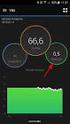 Garmin Index smartvægt Brugervejledning September 2016 190-01959-36_0B Alle rettigheder forbeholdes. I henhold til lovgivningen om ophavsret må denne vejledning ikke kopieres, helt eller delvist, uden
Garmin Index smartvægt Brugervejledning September 2016 190-01959-36_0B Alle rettigheder forbeholdes. I henhold til lovgivningen om ophavsret må denne vejledning ikke kopieres, helt eller delvist, uden
Magic Remote BRUGERVEJLEDNING. Læs denne vejledning grundigt inden betjening af fjernbetjeningen, og behold den til senere evt. brug.
 BRUGERVEJLEDNING Magic Remote Læs denne vejledning grundigt inden betjening af fjernbetjeningen, og behold den til senere evt. brug. AN-MR18BA Copyright 2018 LG Electronics Inc. Alle rettigheder forbeholdes.
BRUGERVEJLEDNING Magic Remote Læs denne vejledning grundigt inden betjening af fjernbetjeningen, og behold den til senere evt. brug. AN-MR18BA Copyright 2018 LG Electronics Inc. Alle rettigheder forbeholdes.
GTU 10 GPS-SPORINGSSYSTEM. Brugervejledning
 GTU 10 GPS-SPORINGSSYSTEM Brugervejledning 2011 Garmin Ltd. eller dets datterselskaber Alle rettigheder forbeholdes. Medmindre der udtrykkeligt er givet tilladelse heri, må denne vejledning hverken helt
GTU 10 GPS-SPORINGSSYSTEM Brugervejledning 2011 Garmin Ltd. eller dets datterselskaber Alle rettigheder forbeholdes. Medmindre der udtrykkeligt er givet tilladelse heri, må denne vejledning hverken helt
Trip 2, 2L, 3 og 5W Brugermanual. DANSK
 Trip 2, 2L, 3 og 5W Brugermanual. DANSK VELKOMMEN. Tak, fordi du har købt en Bontrager Trip - computer. Vi håber, at denne computer vil give dig mange kilometers fornøjelser. Din Trip-computer indeholder
Trip 2, 2L, 3 og 5W Brugermanual. DANSK VELKOMMEN. Tak, fordi du har købt en Bontrager Trip - computer. Vi håber, at denne computer vil give dig mange kilometers fornøjelser. Din Trip-computer indeholder
lynstartvejledning F O R E R U N N E R 3 1 0 X T MULTISPORT GPS-TRÆNINGSENHED
 lynstartvejledning F O R E R U N N E R 3 1 0 X T MULTISPORT GPS-TRÆNINGSENHED Advarsel: Konsulter altid din læge, inden du starter eller ændrer et træningsprogram. Se guiden Vigtige oplysninger om sikkerhed
lynstartvejledning F O R E R U N N E R 3 1 0 X T MULTISPORT GPS-TRÆNINGSENHED Advarsel: Konsulter altid din læge, inden du starter eller ændrer et træningsprogram. Se guiden Vigtige oplysninger om sikkerhed
Introduktion til PSS (Personal Sound System)
 QSG_dan 29/12/04 15:19 Page 49 Introduktion til PSS (Personal Sound System) Læs dette, inden du begynder at bruge dit PSS-system. Vi håber,du bliver glad for din personligt lydsystem (pss). Registrere
QSG_dan 29/12/04 15:19 Page 49 Introduktion til PSS (Personal Sound System) Læs dette, inden du begynder at bruge dit PSS-system. Vi håber,du bliver glad for din personligt lydsystem (pss). Registrere
Din brugermanual GARMIN ETREX LEGEND HCX http://da.yourpdfguides.com/dref/2425821
 Du kan læse anbefalingerne i brugervejledningen, den tekniske guide eller i installationsguiden. Du finder svarene til alle dine spørgsmål i i brugermanualen (information, specifikationer, sikkerhedsråd,
Du kan læse anbefalingerne i brugervejledningen, den tekniske guide eller i installationsguiden. Du finder svarene til alle dine spørgsmål i i brugermanualen (information, specifikationer, sikkerhedsråd,
CL7 DISPLAY LYNSTARTVEJLEDNING 6YD-F819U-K0
 CL7 DISPLAY LYNSTARTVEJLEDNING 6YD-F819U-K0 Introduktion ADVARSEL Se guiden Vigtige produkt- og sikkerhedsinformationer i æsken med produktet for at se produktadvarsler og andre vigtige oplysninger. Oversigt
CL7 DISPLAY LYNSTARTVEJLEDNING 6YD-F819U-K0 Introduktion ADVARSEL Se guiden Vigtige produkt- og sikkerhedsinformationer i æsken med produktet for at se produktadvarsler og andre vigtige oplysninger. Oversigt
dēzl 560 lynstartvejledning
 dēzl 560 lynstartvejledning Sådan kommer du i gang ADVARSEL Se guiden Vigtige sikkerheds- og produkinformationer om sikkerhed og produkter i æsken med produktet for at se produktadvarsler og andre vigtige
dēzl 560 lynstartvejledning Sådan kommer du i gang ADVARSEL Se guiden Vigtige sikkerheds- og produkinformationer om sikkerhed og produkter i æsken med produktet for at se produktadvarsler og andre vigtige
Trip 1 & Trip 4W Brugermanual. DANSK
 Trip 1 & Trip 4W Brugermanual. DANSK VELKOMMEN. Tak, fordi du har købt en Bontrager Trip - computer. Vi håber, at denne computer vil give dig mange kilometers fornøjelser. Din Trip-computer indeholder
Trip 1 & Trip 4W Brugermanual. DANSK VELKOMMEN. Tak, fordi du har købt en Bontrager Trip - computer. Vi håber, at denne computer vil give dig mange kilometers fornøjelser. Din Trip-computer indeholder
Edge. 810 Brugervejledning. September 2013 190-01510-36_0C Trykt i Taiwan
 Edge 810 Brugervejledning September 2013 190-01510-36_0C Trykt i Taiwan Alle rettigheder forbeholdes. I henhold til lovgivningen om ophavsret må denne vejledning ikke kopieres, helt eller delvist, uden
Edge 810 Brugervejledning September 2013 190-01510-36_0C Trykt i Taiwan Alle rettigheder forbeholdes. I henhold til lovgivningen om ophavsret må denne vejledning ikke kopieres, helt eller delvist, uden
lynreferencevejledning Edge 605/705 GPS-AKTIVERET CYKELCOMPUTER
 lynreferencevejledning Edge 605/705 GPS-AKTIVERET CYKELCOMPUTER MB Advarsel: Dette produkt indeholder et litiumionbatteri. Se guiden Vigtige oplysninger om sikkerhed og produkter i æsken med produktet
lynreferencevejledning Edge 605/705 GPS-AKTIVERET CYKELCOMPUTER MB Advarsel: Dette produkt indeholder et litiumionbatteri. Se guiden Vigtige oplysninger om sikkerhed og produkter i æsken med produktet
Kort vejledning. Model: 5800d-1. Nokia 5800 XpressMusic 9211298, 1. udgave DA
 Kort vejledning Model: 5800d-1 Nokia 5800 XpressMusic 9211298, 1. udgave DA Taster og dele 9 Sekundært kamera 10 Lydstyrke-/zoomtast 11 Medietast 12 Kontakt til skærm- og tastelås 13 Udløsertast/optagelsestast
Kort vejledning Model: 5800d-1 Nokia 5800 XpressMusic 9211298, 1. udgave DA Taster og dele 9 Sekundært kamera 10 Lydstyrke-/zoomtast 11 Medietast 12 Kontakt til skærm- og tastelås 13 Udløsertast/optagelsestast
Vejledning til lynstart F O R E R U N N E R 4 0 5
 Vejledning til lynstart F O R E R U N N E R 4 0 5 GPS-AKTIVERET SPORTSUR MED TRÅDLØS SYNKRONISERING Advarsel: Dette produkt indeholder et litiumionbatteri, som ikke kan udskiftes. Se guiden Vigtige oplysninger
Vejledning til lynstart F O R E R U N N E R 4 0 5 GPS-AKTIVERET SPORTSUR MED TRÅDLØS SYNKRONISERING Advarsel: Dette produkt indeholder et litiumionbatteri, som ikke kan udskiftes. Se guiden Vigtige oplysninger
SOLIX KVIK START GUIDE
 Tænd/sluk enheden SOLIX KVIK START GUIDE Tryk i øverste højre hjørne af status-bjælke for at slukke enheden. Vælg sluk. Tryk på tænd/sluk tasten for at tænde eller slukke enheden. NOTE: Tryk på tænd-tasten
Tænd/sluk enheden SOLIX KVIK START GUIDE Tryk i øverste højre hjørne af status-bjælke for at slukke enheden. Vælg sluk. Tryk på tænd/sluk tasten for at tænde eller slukke enheden. NOTE: Tryk på tænd-tasten
Approach -serien. brugervejledning
 Approach -serien brugervejledning 2010 Garmin Ltd. eller dets datterselskaber Garmin International, Inc. 1200 East 151 st Street, Olathe, Kansas 66062, USA Tlf. (913) 397 8200 eller (800) 800 1020 Fax
Approach -serien brugervejledning 2010 Garmin Ltd. eller dets datterselskaber Garmin International, Inc. 1200 East 151 st Street, Olathe, Kansas 66062, USA Tlf. (913) 397 8200 eller (800) 800 1020 Fax
Edge 1000 Brugervejledning
 Edge 1000 Brugervejledning Marts 2014 190-01694-36_0A Trykt i Taiwan Alle rettigheder forbeholdes. I henhold til lovgivningen om ophavsret må denne vejledning ikke kopieres, helt eller delvist, uden skriftligt
Edge 1000 Brugervejledning Marts 2014 190-01694-36_0A Trykt i Taiwan Alle rettigheder forbeholdes. I henhold til lovgivningen om ophavsret må denne vejledning ikke kopieres, helt eller delvist, uden skriftligt
lynstartvejledning EDGE 500 GPS-AKTIVERET CYKELCOMPUTER
 lynstartvejledning EDGE 500 GPS-AKTIVERET CYKELCOMPUTER 2009 Garmin Ltd. eller dets datterselskaber Garmin International, Inc. 1200 East 151st Street, Olathe, Kansas 66062, USA Tlf. (913) 397 8200 eller
lynstartvejledning EDGE 500 GPS-AKTIVERET CYKELCOMPUTER 2009 Garmin Ltd. eller dets datterselskaber Garmin International, Inc. 1200 East 151st Street, Olathe, Kansas 66062, USA Tlf. (913) 397 8200 eller
Terrænbane DGI skydning Elektronisk Kortlægning
 Terrænbane DGI skydning Elektronisk Kortlægning Bjarne R. Olesen DGI skydning - IT Styregruppen 1.1 Revisions Historik Date of this revision: 08-01-2015 Revision Revisions Dato Ændringer Ændring mærket
Terrænbane DGI skydning Elektronisk Kortlægning Bjarne R. Olesen DGI skydning - IT Styregruppen 1.1 Revisions Historik Date of this revision: 08-01-2015 Revision Revisions Dato Ændringer Ændring mærket
Garmin fleet 590 Lynstartvejledning. Juli _0A Trykt i Taiwan
 Garmin fleet 590 Lynstartvejledning Juli 2013 190-01505-56_0A Trykt i Taiwan Fleet-abonnement Før du kan bruge flådestyringsfunktionerne på enheden, skal din virksomhed have et aktivt Fleet Management-abonnement.
Garmin fleet 590 Lynstartvejledning Juli 2013 190-01505-56_0A Trykt i Taiwan Fleet-abonnement Før du kan bruge flådestyringsfunktionerne på enheden, skal din virksomhed have et aktivt Fleet Management-abonnement.
Garmin erfa 06.10.2009
 Jeg vil med denne gennemgang prøve at dele nogle af de erfaringer jeg har fået de sidste år med anvendelse af primært Garmin Edge 705 Flemming Nielsen Opstart Når du tænder for din Garmin, starter den
Jeg vil med denne gennemgang prøve at dele nogle af de erfaringer jeg har fået de sidste år med anvendelse af primært Garmin Edge 705 Flemming Nielsen Opstart Når du tænder for din Garmin, starter den
Funktions Manual. Skyhost WebPortal. Login (Bemærk: for at kunne bruge WebPortalen skal du have et aktivt abonnement fra Skyhost)
 Funktions Manual Skyhost WebPortal Login (Bemærk: for at kunne bruge WebPortalen skal du have et aktivt abonnement fra Skyhost) 1: Gå ind i på www.skyhost.dk - Klik på WebPortal knappen øverst på siden
Funktions Manual Skyhost WebPortal Login (Bemærk: for at kunne bruge WebPortalen skal du have et aktivt abonnement fra Skyhost) 1: Gå ind i på www.skyhost.dk - Klik på WebPortal knappen øverst på siden
Rider 40 Rider 40 har fire knapper, som bruges til forskellige funktioner.
 40 Brugermanual Rider 40 Rider 40 har fire knapper, som bruges til forskellige funktioner. Hovedfunktioner 2 1 Varm op Mål Min. Varighed spm Maks. min. 2 3 4 Tilbehør Rider 40 kommer med følgende tilbehør:
40 Brugermanual Rider 40 Rider 40 har fire knapper, som bruges til forskellige funktioner. Hovedfunktioner 2 1 Varm op Mål Min. Varighed spm Maks. min. 2 3 4 Tilbehør Rider 40 kommer med følgende tilbehør:
